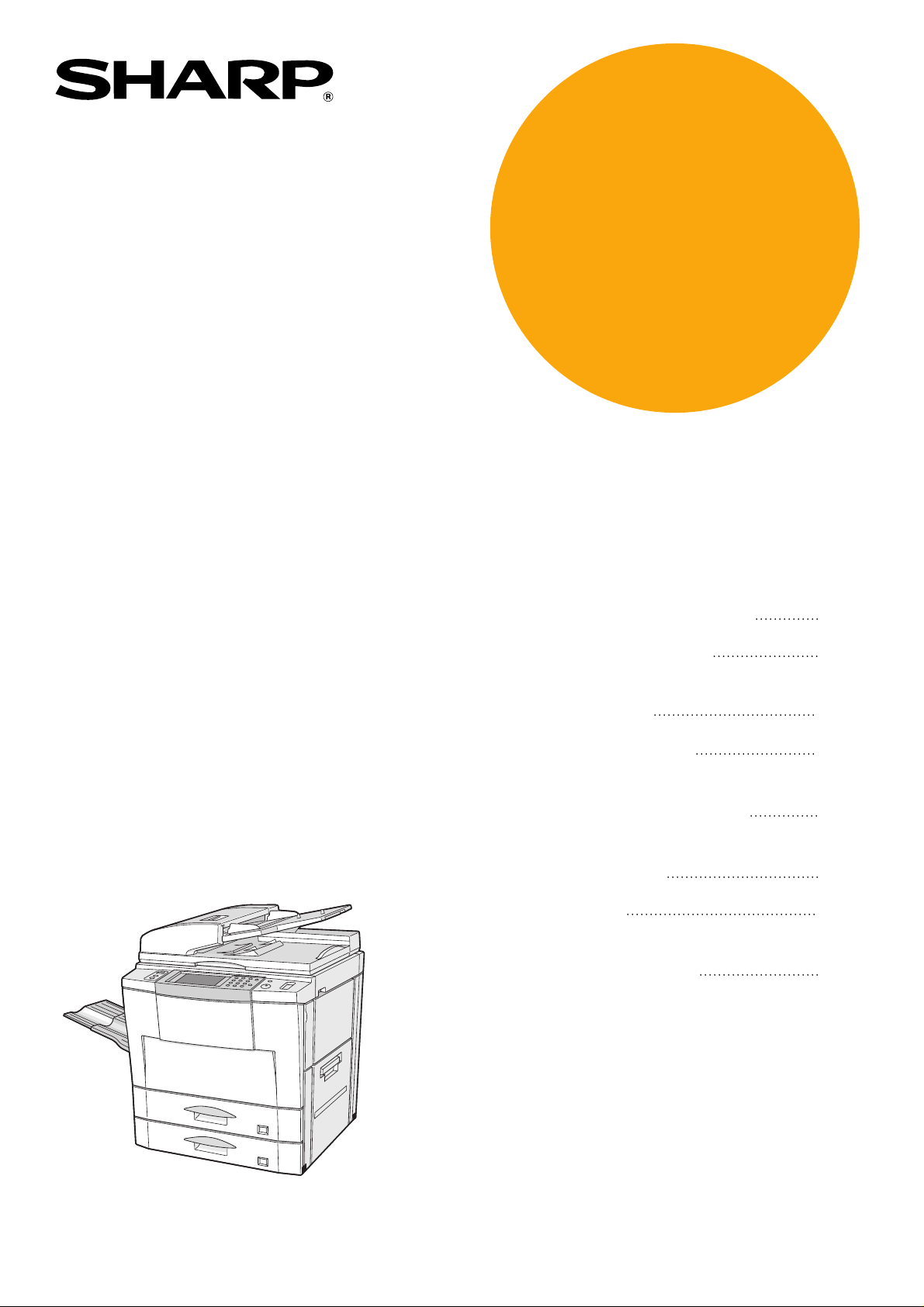
MODEL
MODELE
AR-405
AR-507
COPIEUR NUMERIQUE
MODE D’EMPLOI
Page
• POUR COMMENCER
• REPRODUCTION
• FONCTIONS
SPECIALES
• FOURNITURES
• ANOMALIES DE
FONCTIONNEMENT
• INFORMATIONS
GENERALES
• OPTIONS
• GUIDE DU
RESPONSABLE
1-1
2-1
3-1
4-1
5-1
6-1
7-1
8-1
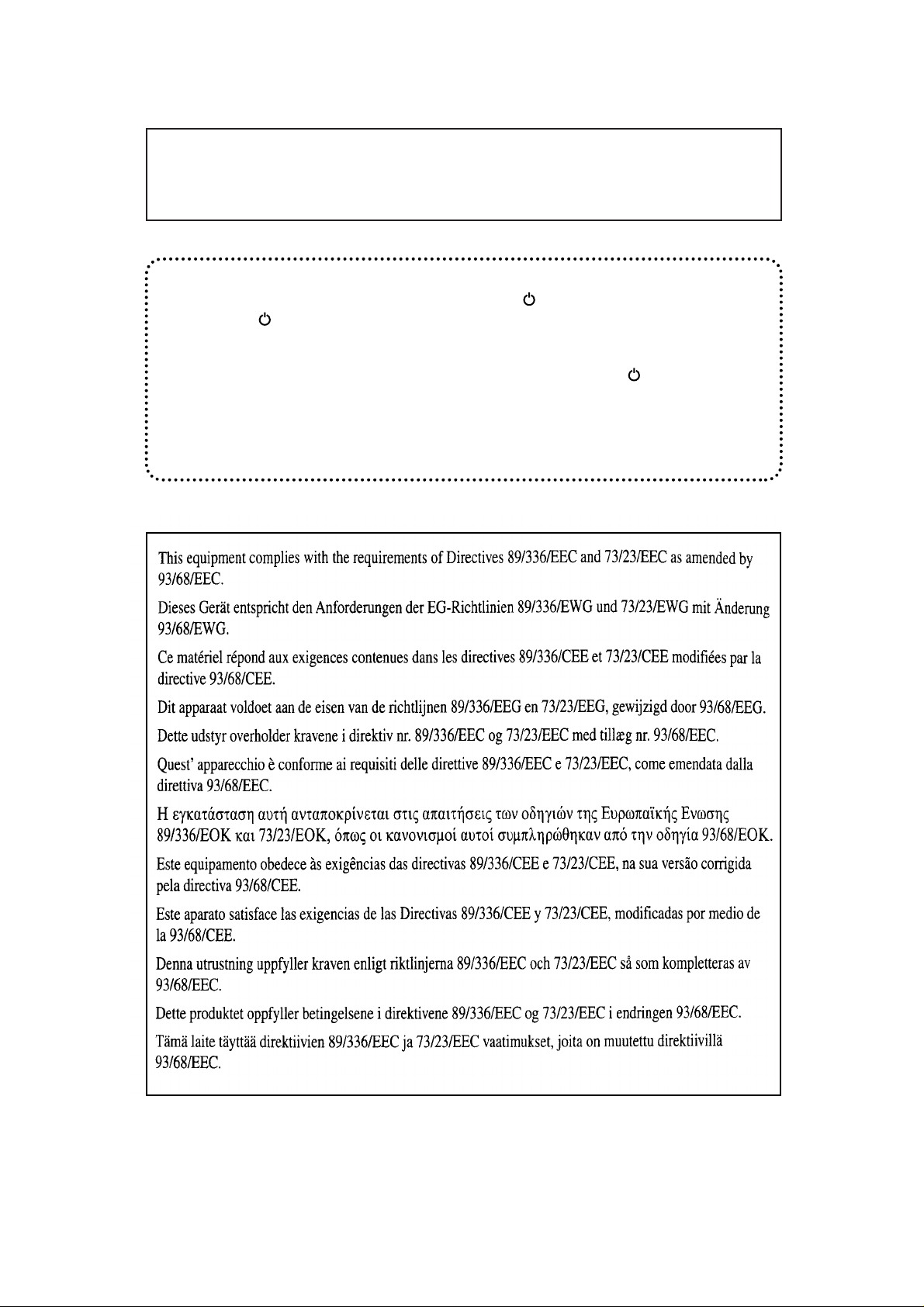
Attention:
Le présent appareil est un appareil de classe A. Dans un environnement privé, ce
produit peut être à l'origine d'interférences radio. L'utilisateur devra dans ce cas
prendre les mesures adéquates.
Pour certains pays, les positions marche “ON” et arrêt “OFF” de l’interrupteur principal
“POWER” sont remplacées par les symboles “|” et “ ”.
Le symbole “ ” indique que l’appareil n’est pas completement hors service, mais qu’il
se trouve en position d’attente, lorsque l’interrupteur “POWER” se trouve sur cette
position.
Si votre appareil porte ces symboles, veuillez lire “|” pour “ON”, et “ ” pour “OFF”.
Attention!
Pour obtenir une déconnexion électrique complète, débrancher la prise principale.
La prise de courant murale devra être installée à proximité de l’équipement et
devra être facilement accessible.
Le label CE est appliqué sur les équipements lorsque ceux-ci tombent dans le champ d’application
des directives dont question plus haut. (La présente mention ne concerne pas les pays dans lesquels
les directives en question ne s’appliquent pas).
CINSF1980FC51
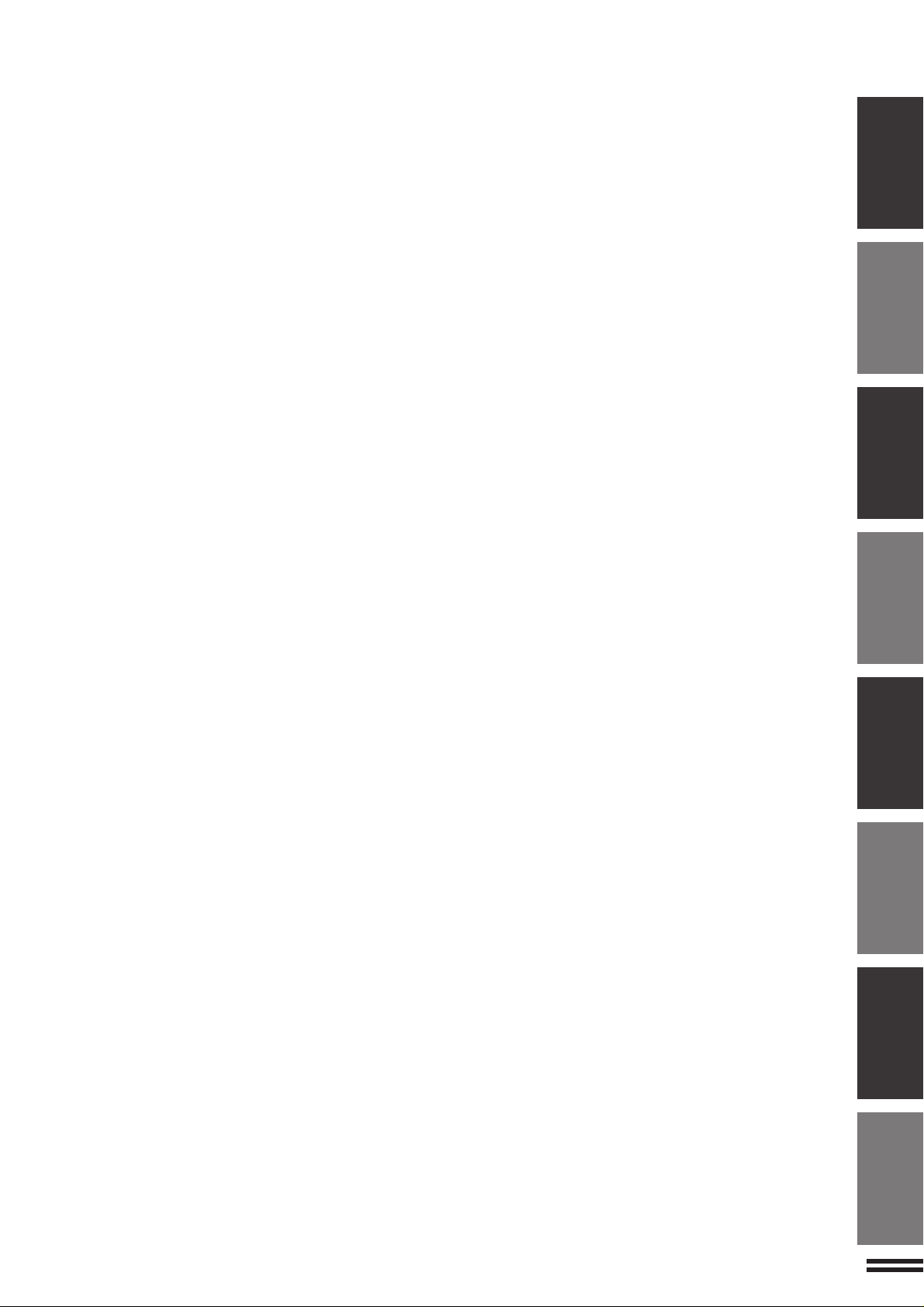
SOMMAIRE
●
INTRODUCTION .................... 2
●
COMMENT UTILISER CE MODE
D’EMPLOI......................... 2
CHAPITRE 1
POUR COMMENCER
●
INSTALLATION DE LA MACHINE ...... 1-2
●
MESURES DE PRECAUTION ......... 1-3
●
MISE SOUS TENSION ET MISE HORS
TENSION ........................ 1-5
Modes d’économie d’énergie .......... 1-6
●
LA FONCTION INFORMATIONS ....... 1-7
●
UTILISATION DE L’ECRAN TACTILE .... 1-8
Comment utiliser l’écran tactile ......... 1-8
Sélection des fonctions .............. 1-8
Icônes de réglage des fonctions ........ 1-9
●
EJECTION FACE VERS LE HAUT/
FACE VERS LE BAS ............... 1-10
CHAPITRE 2
REPRODUCTION
●
COMPTE UTILISATEUR ............. 2-2
●
UTILISATION DU RSPF.............. 2-3
●
COPIE A PARTIR DE LA VITRE
D’EXPOSITION .................... 2-8
●
REDUCTION/AGRANDISSEMENT/
ZOOM ......................... 2-11
●
PAPIERS SPECIAUX
(Alimentation manuelle) ............. 2-14
●
REGLAGES DE L’EXPOSITION ....... 2-16
●
TRI SERIE/TRI GROUPE............ 2-17
●
MEMOIRES DE TRAVAIL ........... 2-18
●
INTERRUPTION D’UN CYCLE DE
COPIE ......................... 2-20
CHAPITRE 3
FONCTIONS SPECIALES
●
ZOOM XY ........................ 3-2
●
DECALAGE DE LA MARGE........... 3-4
●
EFFACEMENT .................... 3-6
●
COPIE SUR DEUX PAGES ........... 3-8
●
COPIE MULTIPLE ................. 3-10
●
COUVERTURES .................. 3-13
●
FILMS TRANSPARENTS AVEC
INTERCALAIRES ................. 3-15
●
COPIE DE BROCHURE............. 3-17
●
FONCTIONS D’EDITION D’IMAGE..... 3-20
Construction de travail .............. 3-20
Centrage ........................ 3-22
Copie répétée .................... 3-24
Inversion N/B..................... 3-27
Changement de reliure .............. 3-29
●
TAMPON DE TEXTE ............... 3-32
Date ........................... 3-32
Sélection de tampon ............... 3-35
Filigrane ........................ 3-38
Numéro de page .................. 3-41
●
COPIE EN TANDEM ............... 3-44
●
RECAPITULATION DES REGLAGES ... 3-46
Page
Page
CHAPITRE1
CHAPITRE 4
FOURNITURES
●
PAPIER ......................... 4-2
Types et formats du papier copie ....... 4-2
Chargement du papier copie........... 4-2
●
REAPPROVISIONNEMENT EN TONER .. 4-5
●
TONER USAGE ................... 4-7
●
RANGEMENT DES FOURNITURES..... 4-8
CHAPITRE 2 CHAPITRE 3
CHAPITRE 5
ANOMALIES DE FONCTIONNEMENT
●
INCIDENT PAPIER ................. 5-2
●
INTERVENTION TECHNICIEN
REQUISE ....................... 5-13
●
GUIDE DE DEPANNAGE............ 5-14
CHAPITRE 6
INFORMATIONS GENERALES
●
LES ORGANES ET LEURS
FONCTIONS ...................... 6-2
CHAPITRE 4
Vue extérieure ..................... 6-2
Vue intérieure ..................... 6-3
Tableau de bord ................... 6-4
Ecran tactile (écran de base) .......... 6-5
●
ENTRETIEN PAR L’UTILISATEUR ...... 6-6
●
REGLAGE DU CONTRASTE DE L’ECRAN
TACTILE ......................... 6-7
●
FICHE TECHNIQUE ................ 6-8
CHAPITRE 5 CHAPITRE 6 CHAPITRE 7 CHAPITRE 8
CHAPITRE 7
OPTIONS
●
CONFIGURATION D’ENSEMBLE....... 7-2
●
FINISSEUR (AR-FN3) ............... 7-3
●
MAGASIN GRANDE CAPACITE
(AR-LC1N) ...................... 7-19
●
SUPPORT/TIROIR DE 500 FEUILLES
(AR-DE7) ....................... 7-23
CHAPITRE 8
GUIDE DU RESPONSABLE
●
NUMERO DE CODE DU
RESPONSABLE ................... 8-2
Enregistrement du numéro de code du
responsable ...................... 8-2
●
PROGRAMMATION DU
FONCTIONNEMENT ................ 8-4
Utilisation des programmes de
responsable ...................... 8-7
●
INTERVENTIONS DU
RESPONSABLE .................. 8-31
●
NUMERO DE CODE DU RESPONSABLE:
REGLAGE USINE ................. 8-33
1

1.8/ 11
2.11 17
1
2
8/ 11R
1
2
1.
A4
2.
A3
ORIGINAL
A4R
INTRODUCTION
Le copieur AR-507 est un copieur à traitement d’image numérique de haut rendement offrant de nombreuses
particularités pratiques, telles que les fonctions d’édition d’image intelligentes.
Il possède de nombreuses fonctions utiles telles que le chargeur de documents, la copie sur deux pages, le décalage
de la marge, l’effacement, le zoom XY, l’inversion noir et blanc, la copie photo et le compteur à code interne. Si ce
copieur est connecté à un autre copieur de même modèle équipé des mêmes options par le câble de connexion en
tandem (AR-CA1), la copie peut être effectuée à l’aide des deux copieurs permettant à la copie d’être deux fois plus
rapide que la copie sur un seul copieur lorsque des copies multiples sont effectuées. En outre, le mode
CONSTRUCTION DE TRAVAIL permet d’effectuer des copies de documents au volume important comportant
jusqu’à 120 pages (toutefois, la limite pourra être de 60 pages de format B4 ou A3 (8-1/2 po. x 14 po. ou 11 po. x 17 po.)
lorsque le copieur est équipé de certaines options), en divisant le document en lots suffisamment petits (50 pages
ou moins), et en les introduisant dans l’ordre par le chargeur de documents.
Le système de traitement numérique du copieur permet de trier plusieurs jeux de copies sans avoir recours à une
trieuse. Ce copieur peut être équipé d’un magasin grande capacité en option pouvant contenir 3.000 feuilles de papier
copie. Ils peuvent aussi être équipés d’un finisseur en option qui produit des jeux de copies prêts à distribuer.
Ce copieur est d’utilisation aisée. Leur tableau de bord est facile à comprendre grâce à l’écran tactile et à la fonction
INFORMATIONS qui indique la marche à suivre pour la plupart des opérations. Toutefois, pour tirer pleinement parti
de toutes ces fonctions, nous vous suggérons de bien lire d’abord ce mode d’emploi afin de vous familiariser avec
toutes les fonctions.
REMARQUES:
●
Le présent manuel décrit seulement les fonctions des copieurs. Pour une description des fonctions d’une
imprimante en option et d’un scanner, reportez-vous aux manuels séparés correspondants.
COMMENT UTILISER CE MODE D’EMPLOI
Ce mode d’emploi a été rédigé à l’intention des utilisateurs et du responsable de la machine.
Utilisateurs
Nous vous conseillons la lecture des chapitres intitulés POUR COMMENCER, REPRODUCTION et FONCTIONS
SPECIALES de manière à connaître les nombreuses particularités et fonctions de votre copieur. Cela fait, reportezvous à ce mode d’emploi pour vous familiariser avec celles que vous utiliserez fréquemment.
Responsable
Nous vous suggérons la lecture complète de ce mode d’emploi pour vous familiariser avec toutes les particularités
et fonctions du copieur. Les informations qui vous concernent directement sont repérées dans ce document par: “★
RESPONSABLE”. Veuillez lire attentivement ces notes ainsi que les chapitres intitulés FOURNITURES, ANOMALIES
DE FONCTIONNEMENT, INFORMATIONS GENERALES et OPTIONS, afin de pouvoir utiliser au mieux votre
machine.
Le GUIDE DU RESPONSABLE a été rédigé à votre intention. Il contient la liste des programmes et la manière de
les personnaliser pour tenir compte des besoins propres à votre entreprise.
Référence pour la série utilisant le système AB (métrique)
et la série utilisant le système anglo-saxon (pouces)
Les caractéristiques sont indiquées dans les deux systèmes d’unités.
●
Celles de la série utilisant le système d’unités anglo-saxon sont données entre
parenthèses.
Par exemple:
Page 2-3-----------------------------------------------------B4 à A3 ( 8-1/2 po. x 14 po. à 11
po. x 17 po.)
Page 2-12, point 3, menu 1-A --------------------------86%, 81% et 70% (77% et 64%)
●
Bien que les indications de format de la série AB sont représentées sur l’écran tactile
dans ce mode d’emploi, les indications de la série en pouces s’affichent dans les
machines utilisant le système en pouces.
Selon le pays ou la région, certaines touches de ce copieur seront indiquées
sur l’écran tactile par un nom en anglais ou un symbole. — Exemples: Touche
INFORMATIONS ( ), touche PROGRAMME (P) et touche DEPART ( ).
2
[Système AB]
[Système en pouces]
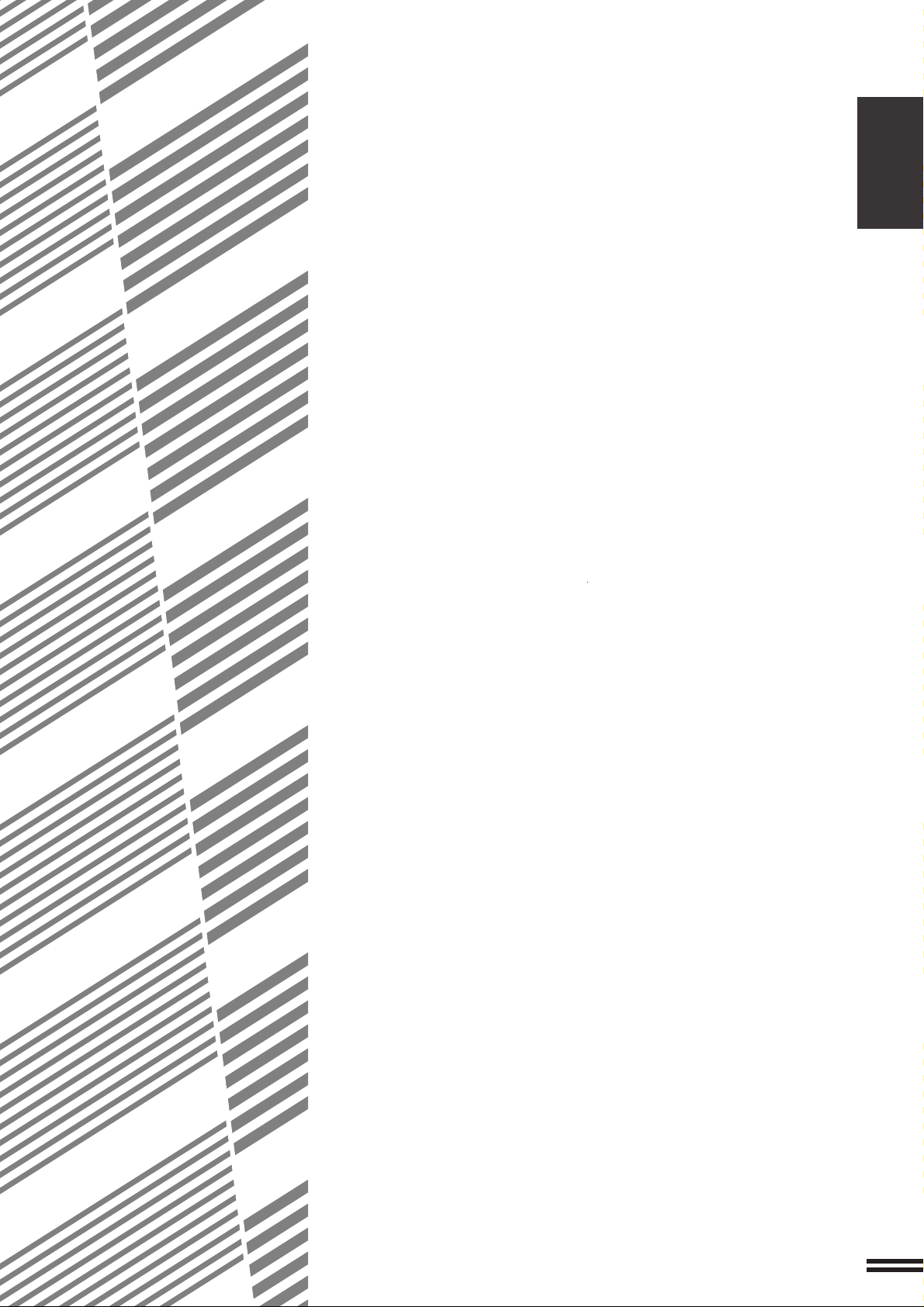
CHAPITRE 1
POUR COMMENCER
Le présent chapitre expose les informations de base pour l’utilisation de
ce copieur.
Page
●●
●
●●
INSTALLATION DE LA MACHINE ..................... 1-2
●●
●
●●
MESURES DE PRECAUTION......................... 1-3
●●
●
●●
MISE SOUS TENSION ET MISE HORS TENSION .......... 1-5
Modes d’économie d’énergie .......................... 1-6
●●
●
●●
LA FONCTION INFORMATIONS ...................... 1-7
●●
●
●●
UTILISATION DE L’ECRAN TACTILE ................... 1-8
Comment utiliser l’écran tactile ........................ 1-8
Sélection des fonctions .............................. 1-8
Icônes de réglage des fonctions .........................1-9
●●
●
●●
EJECTION F A CE VERS LE HAUT/FACE VERS LE BA S ......1-10
CHAPITRE1
1-1
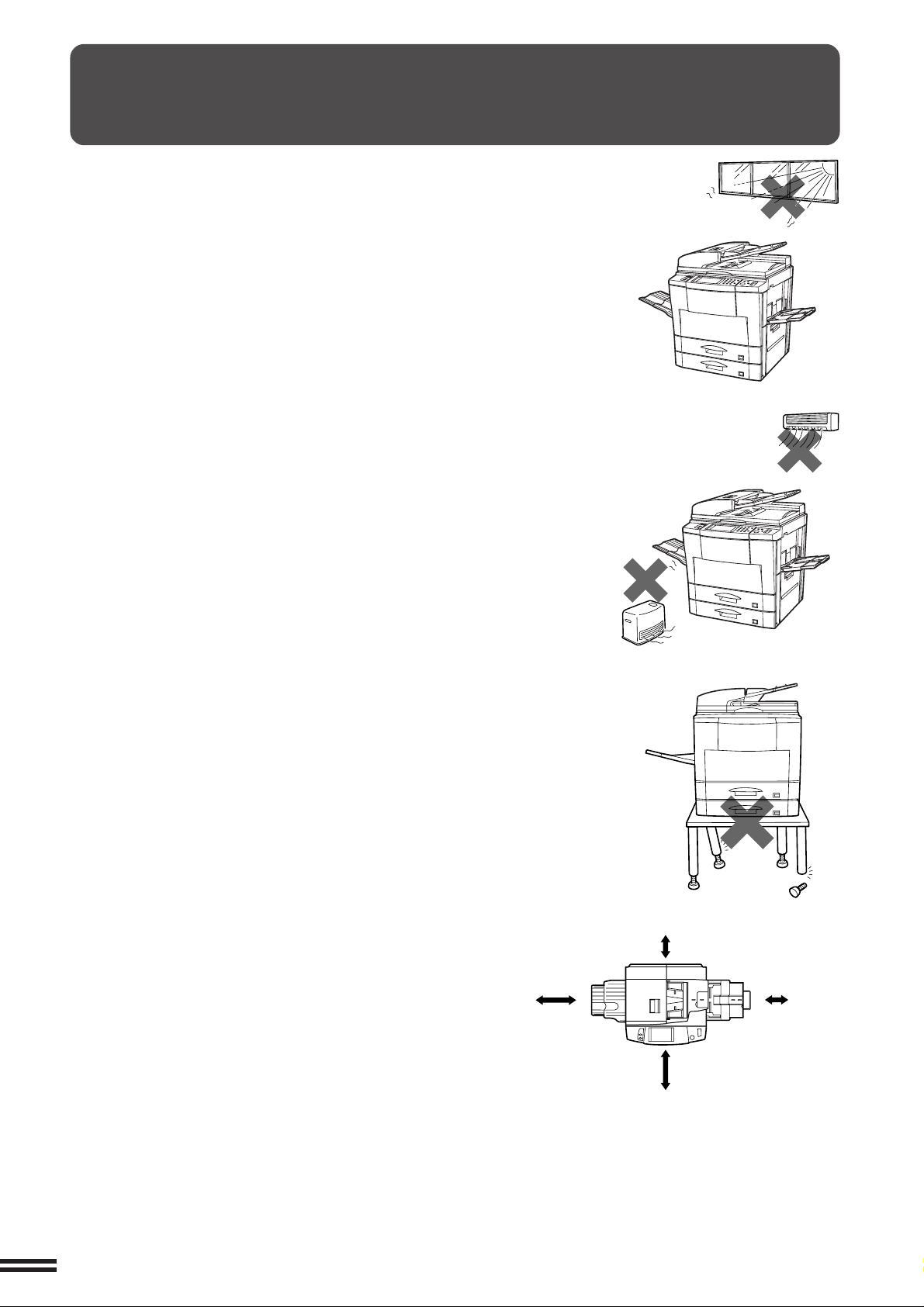
CHAPITRE
1
POUR COMMENCER Installation de la machine
INSTALLATION DE LA MACHINE
Veuillez observer ce qui suit lors de la première installation et chaque fois que
la machine sera déplacée.
1. Installez le copieur près d’une prise de courant accessible pour pouvoir
le brancher facilement.
2. Assurez-vous que la tension du secteur soit la même que la tension
nominale de la machine.
Assurez-vous aussi que la prise soit mise à la terre correctement.
●
Pour les normes d’alimentation de ce copieur, reportez-vous à la
plaque d’identification située dans le coin arrière gauche du copieur.
3. Evitez les emplacements:
●
humides;
●
exposés à la lumière directe du soleil;
●
très poussiéreux;
●
mal ventilés;
●
soumis à des variations importantes de température et d’humidité tels
que ceux à proximité d’un climatiseur ou d’un appareil de chauffage.
4. Ce copieur étant équipé d’un disque dur, veillez à l’installer sur un
plancher horizontal et solide, à un endroit non sujet à des vibrations.
5. Veillez à ce que ses abords soient dégagés de manière que son
entretien soit facile et que rien ne fasse obstacle à son refroidissement.
60 cm
(23-5/8 po.)
30 cm
(11-13/16 po.)
30 cm
(11-13/16 po.)
60 cm
(23-5/8 po.)
1-2
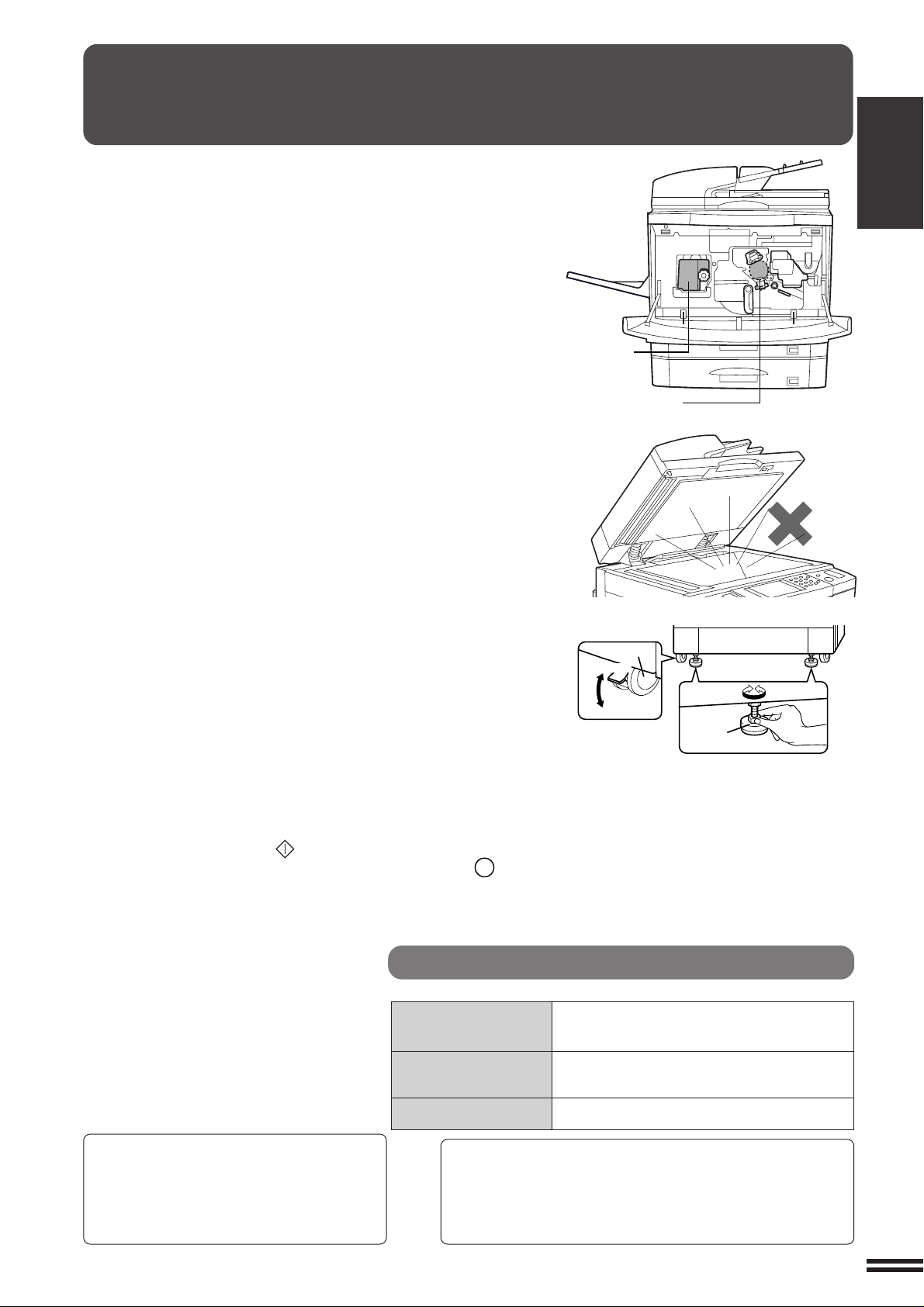
MESURES DE PRECAUTION
1. Ne touchez pas au tambour photoconducteur. Rayures ou taches
donneront lieu à des copies de mauvaise qualité.
2. La température de la zone de fixation est très élevée. Soyez
prudent lors de manipulations au voisinage de cette zone.
CHAPITRE1
POUR COMMENCER Mesures de précaution
3. Ce copieur étant équipé d’un disque dur, veillez à mettre
l’interrupteur principal sur la position “OFF” avant de déplacer le
copieur. Veillez à ne pas soumettre le copieur à des vibrations ou
à des chocs.
4. Ne regardez pas directement la source lumineuse. Vous risqueriez
de vous abîmer les yeux.
5. Quatre vis d’immobilisation sont fournies sur le support/tiroir de
500 feuilles en option.
Avant de déplacer la machine équipée du support/tiroir de 500
feuilles en option, veillez à élever les vis d’immobilisation. Après
le déplacement, abaissez les quatre vis d’immobilisation jusqu’au
sol et bloquez les deux roulettes situées à l’avant du copieur.
6. Lorsque la copie est interrompue (par exemple, lorsque la
fonction PAUSE a été utilisée, que le papier ou le toner est
épuisé, qu’un incident papier s’est produit, etc.), ce copieur
mémorise les données d’image des originaux qui étaient lus
avant l’interruption de la copie. Si la copie de documents
confidentiels est interrompue pour les raisons mentionnées cidessus, veillez soit à reprendre la copie interrompue en appuyant
sur la touche DEPART ( ), soit à effacer les données d’image
en appuyant sur la touche EFFACEMENT TOTAL (CA) après
que l’interruption de copie soit terminée ou que le problème ait
été résolu, sinon les données enregistrées pourraient être
imprimées par les autres utilisateurs.
Unité de
fixation
Tambour
photoconducteur
Roulette
Déblocage
Blocage Déblocage
Blocage
Vis
d'immobilisation
A la chaîne de fabrication, la puissance de
sortie de l’unité de scanneur est ajustée à
0,6 MILLI-WATT PLUS 8 PCTS et elle est
maintenue constante grâce à l’action de la
commande automatique de puissance APC.
Précautions concernant le laser
Longueur d’onde 785 nm
Durée des impulsions
Puissance de sortie 0,24 mW - 0,60 mW
Attention
Ce produit contient un dispositif émettant un laser à faible
puissance. Pour assurer la sécurité, ne pas enlever le
couvercle ni accéder à l’intérieur du produit. Pour toute
réparation, s’adresser à une personne qualifiée.
Amérique du Nord: (1,9 µs ± 1,9 ns)/7 mm
Europe: (2,6 µs ± 2,6 ns)/7 mm
+ 10 nm
- 15 nm
1-3
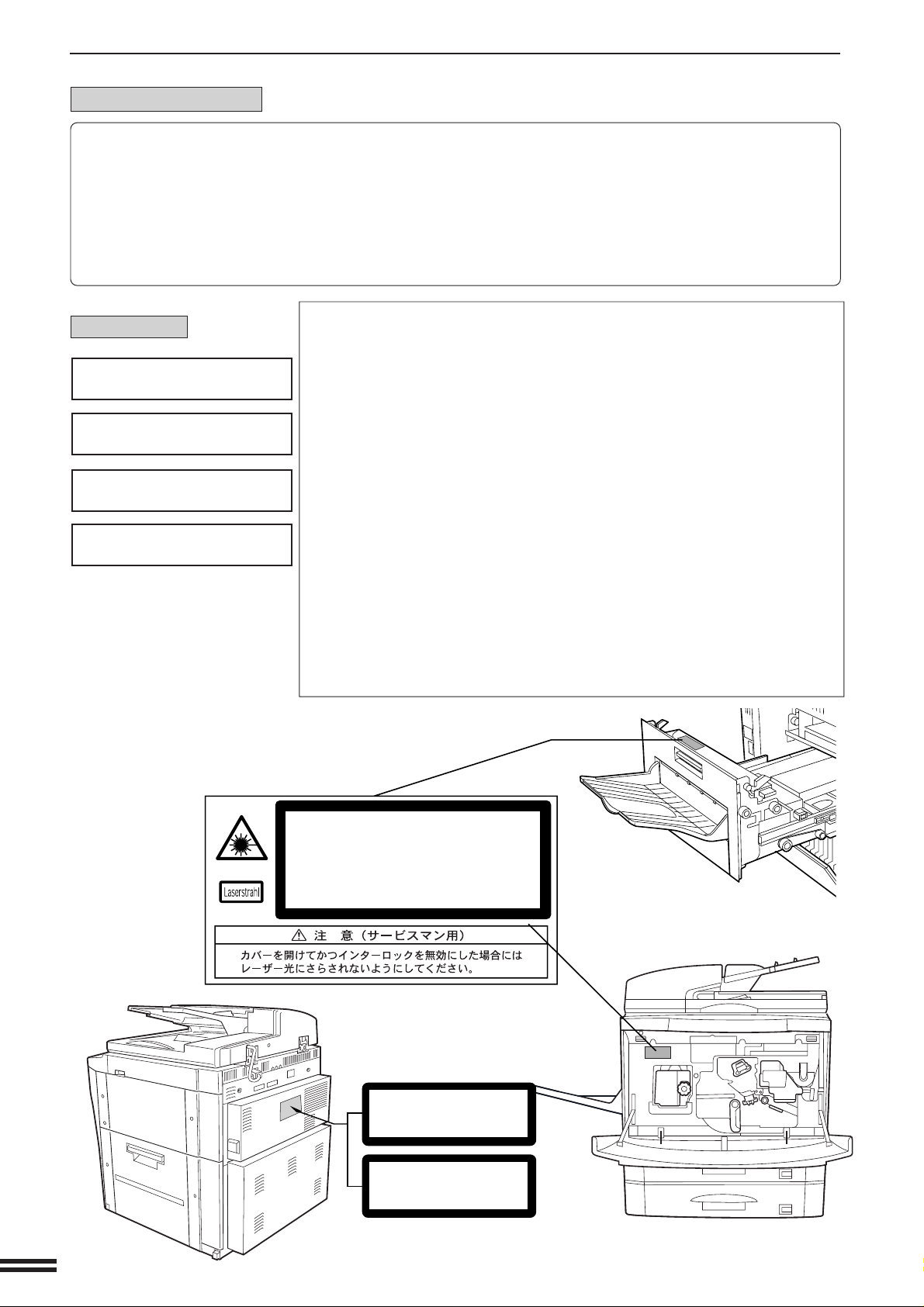
MESURES DE PRECAUTION
CAUTION
VORSICHT
AD VARSEL
AD VERSEL
V ARNING
VARO!
INVISIBLE LASER RADIATION WHEN OPEN AND INTERLOCKS DEFEATED.
AVOID EXPOSURE TO BEAM.
UNSICHTBARE LASERSTRAHLUNG WENN ABDECKUNG GEÖFFNET UND
SICHERHEITSVERRIEGELUNG ÜBERERÜCKT. NICHT DEM STRAHL AUSSETZEN.
USYNLIG LASERSTRÅLING VED ÅBNING, NÅR SIKKERHEDSAFBRYDERE ER
UDE AF FUNKTION. UNDGÅ UDSAETTELSE FOR STRÅLNING.
USYNLIG LASERSTRÅLING NÅR DEKSEL ÅPNES OG SIKKERHEDSLÅS BRYTES.
UNNGÅ EKSPONERING FOR STRÅLEN.
OSYNLIG LASERSTRÅLNING NÄR DENNA DEL ÄR ÖPPNAD OCH SPÄRRAR ÄR
URKOPPLADE. STRÅLEN ÄR FARLIG. BETRAKTA EJ STRÅLEN.
AVATTAESSA JA SUOJALUKITUS OHITETTAESSA OLET ALTTIINA NÄKYMÄTÖNTÄ
LASERSÄTEILYLLE. ÄLÄ KATSO SÄTEESEEN.
CHAPITRE
Pour l’Amérique du nord:
Ce copieur numérique appartient à la classe 1 et est conforme aux normes CDRH 21 CFR 1040.10 et 1040.11.
1
Ce copieur ne produit donc pas de radiations laser dangereuses. Pour votre sécurité, veuillez observer les
précautions ci-dessous.
●
POUR COMMENCER Mesures de précaution
Ne retirez pas le coffret, le tableau de bord ou les autres capots.
●
Les capots extérieurs du copieur contiennent plusieurs interrupteurs à verrouillage de sécurité. Ne contournez
aucun des verrouillages de sécurité en introduisant des objets dans les fentes des interrupteurs.
Pour l’Europe:
CLASS 1 LASER PRODUCT
LASER KLASSE 1
LUOKAN 1 LASERLAITE
KLASS 1 LASERAPPARAT
PRECAUTIONS DE SECURITE
CAUTION
INVISIBLE LASER RADIATION
WHEN OPEN AND INTERLOCKS
DEFEATED. AVOID EXPOSURE
TO BEAM.
VORSICHT
UNSICHTBARE
LASERSTRAHLUNG WENN
ABDECKUNG GEÖFFNET UND
SICHERHEITSVERRIEGELUNG
ÜBERBRÜCKT. NICHT DEM
STRAHL AUSSETZEN.
ADVARSEL
USYNLIG LASERSTRÅLNING
VED ÅBNING, NÅR
SIKKERHEDSBRYDERE ER UDE
AF FUNKTION. UNDGÅ
UDSAETTELSE FOR
STRÅLNING.
VAROITUS!
LAITTEEN KÄYTTÄMINEN
MUULLA KUIN TÄSSÄ
KÄYTTÖOHJEESSA MAINITULLA
TAVALLA SAATTAA ALTISTAA
KÄYTTÄJÄN
TURVALLISUUSLUOKAN 1
YLITTÄVÄLLE
NÄKYMÄTTÖMÄLLE
LASERSÄTEILYLLE.
VARNING
OM APPARATEN ANVÄNDS PÅ
ANNAT SÄTT ÄN I DENNA
BRUKSANVISNING
SPECIFICERATS, KAN
ANVÄNDAREN UTSÄTTAS FÖR
OSYNLIG LASERSTRÅLNING,
SOM ÖVERSKRIDER GRÄNSEN
FÖR LASERKLASS 1.
L’avertissement n’est pas écrit
en français sur cette étiquette.
CLASS 1
LASER PRODUCT
LASER KLASSE 1
1-4
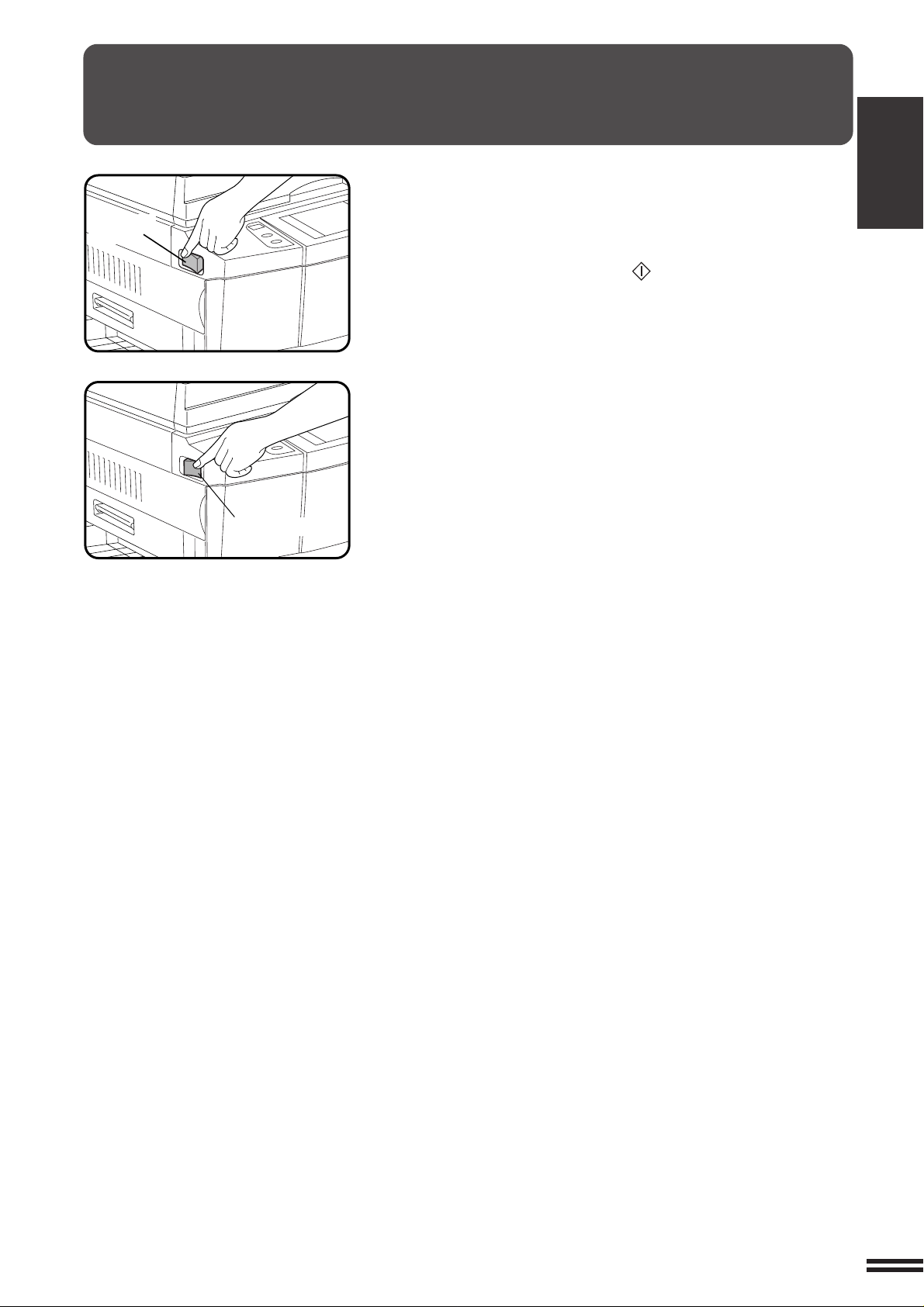
MISE SOUS TENSION ET MISE HORS TENSION
L’interrupteur principal est situé sur le côté gauche du copieur. Lorsque
cet interrupteur est placé sur la position “ON”, le message
Mise sous
tension
Mise hors tension
“PRECHAUFFAGE EN COURS. ATTENDEZ UN INSTANT.” s’affiche.
Le préchauffage est effectué en moins de 150 secondes. Lorsque la
machine peut être utilisée, le message “PRET A COPIER.” s’affiche
et le témoin de la touche DEPART ( ) s’allume, indiquant ainsi que
les copies peuvent être réalisées.
Si le copieur a été programmé pour fonctionner en mode utilisation
contrôlée, le message “TAPEZ LE NUMERO DE COMPTE.-----”
s’affiche. Lorsqu’un numéro de compte valable a été entré, il est
possible de copier.
CHAPITRE1
POUR COMMENCER Mise sous tension et mise hors tension
1-5
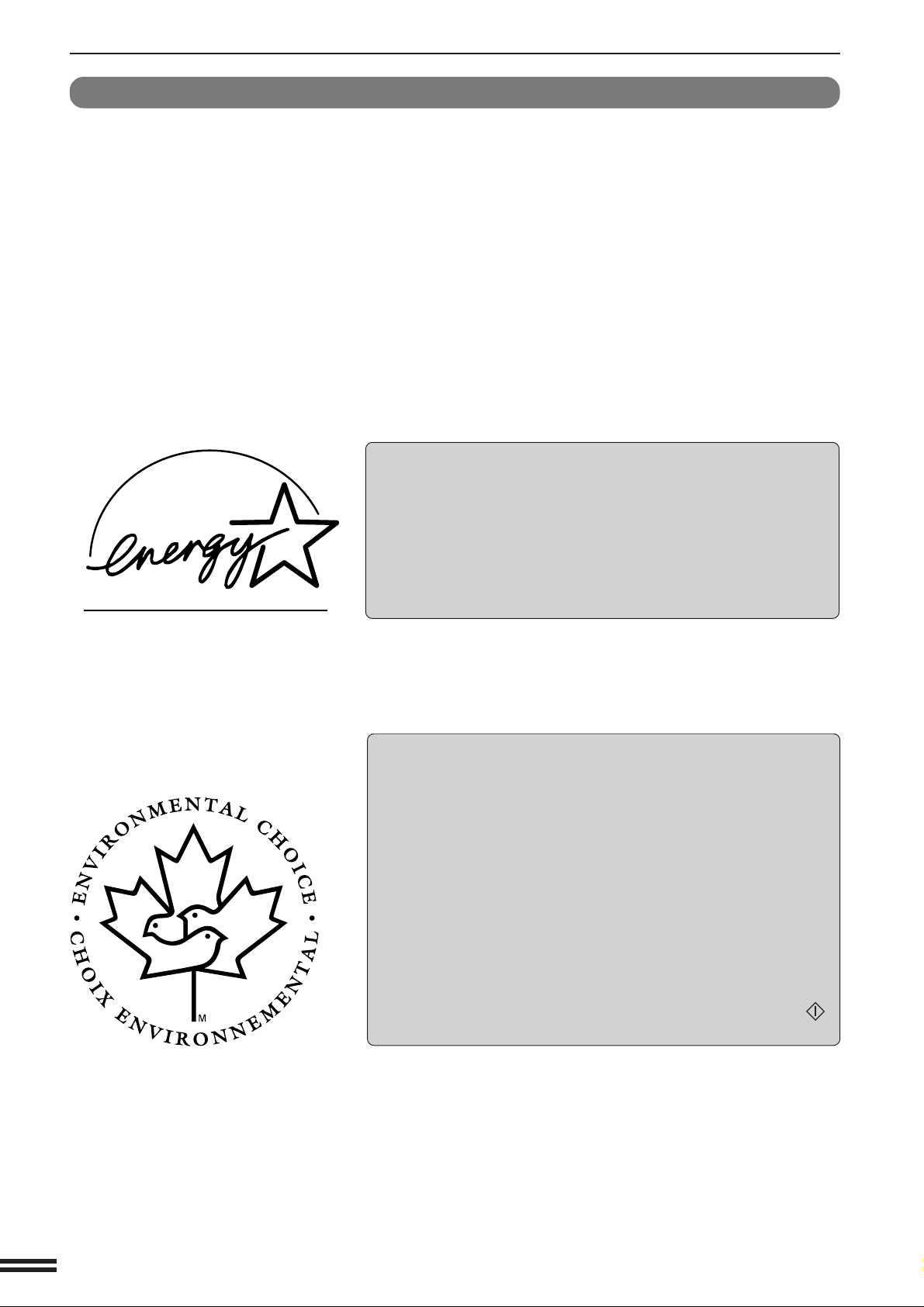
MISE SOUS TENSION ET MISE HORS TENSION
CHAPITRE
Modes d’économie d’énergie
Ce copieur est doté de deux modes d’économie d’énergie destinés à
diminuer la consommation de courant globale et donc les frais d’utilisation,
et à conserver les ressources naturelles pour réduire les effets néfastes
1
sur l’environnement naturel. Les deux modes d’économie d’énergie
sont le mode d’économie d’énergie et le mode de coupure automatique
du courant.
POUR COMMENCER Mise sous tension et mise hors tension
★ RESPONSABLE
Le délai d’activation du mode d’économie d’énergie et le délai de
coupure automatique du courant ont été réglés en usine, à 15 mn pour
le mode d’économie d’énergie et à 90 mn pour le mode de coupure
automatique du courant. Ces durées peuvent être changées, comme
indiqué dans le chapitre du guide du responsable. Nous vous suggérons
de régler des durées appropriées en fonction de la manière dont vous
utilisez le copieur.
Mode de coupure automatique du courant
Lorsque le mode de coupure automatique du courant est activé, le
copieur est mis automatiquement hors tension après que la durée
réglée s’est écoulée sans qu’aucune opération de copie n’ait été
effectuée après la dernière copie d’un travail, ou après la mise sous
tension du copieur. L’interrupteur principal est mis automatiquement
sur la position “OFF”.
Pour remettre le copieur sous tension, il suffit de mettre l’interrupteur
principal sur la position “ON”.
Les directives ENERGY STAR® sont
appliquées aux produits seulement en
Europe, en Australie et en NouvelleZélande. Les produits conformes aux
directives ENERGY STAR® portent le logo
indiqué ci-dessus. Il est possible que les
produits ne portant pas le logo ne soient
pas conformes aux directives ENERGY
®
STAR
.
★ RESPONSABLE Pour les réglages du programmateur de coupure
automatique du courant, reportez-vous à la page 8-23. Pour activer ou
désactiver le mode de coupure automatique du courant, reportez-vous à
la page 8-29.
Mode d’économie d’énergie
Le copieur passe au mode d’économie d’énergie lorsque la durée
réglée s’est écoulée sans qu’aucune opération de copie n’ait été
effectuée après la dernière copie d’un travail, ou après la mise sous
tension du copieur.
Lorsque le copieur passe au mode d’économie d’énergie, le message
“MODE D’ECONOMIE D’ENERGIE. METTEZ LES ORIGINAUX EN
PLACE.” s’affiche.
Dans ce mode, l’unité de fixation du copieur est maintenue à une
température moindre afin d’économiser l’énergie. La température du
copieur est cependant suffisante pour que le copieur soit prêt à copier
ou que la copie puisse démarrer environ 60 secondes après que vous
ayez appuyé sur l’une quelconque des touches.
Pour copier à partir du mode d’économie d’énergie, effectuez les
sélections de copie désirées et appuyez sur la touche DEPART ( )
selon la procédure de copie normale.
Les directives du Programme Choix
Environnemental sont appliquées aux
produits au Canada seulement. Les
produits conformes aux directives du
Programme Choix Environnemental
portent le logo montré ci-dessus. Il est
possible que les produits ne portant pas
ce logo ne soient pas conformes aux
directives du Programme Choix
Environnemental.
1-6
★ RESPONSABLEPour les réglages du mode d’économie d’énergie,
reportez-vous à la page 8-24.
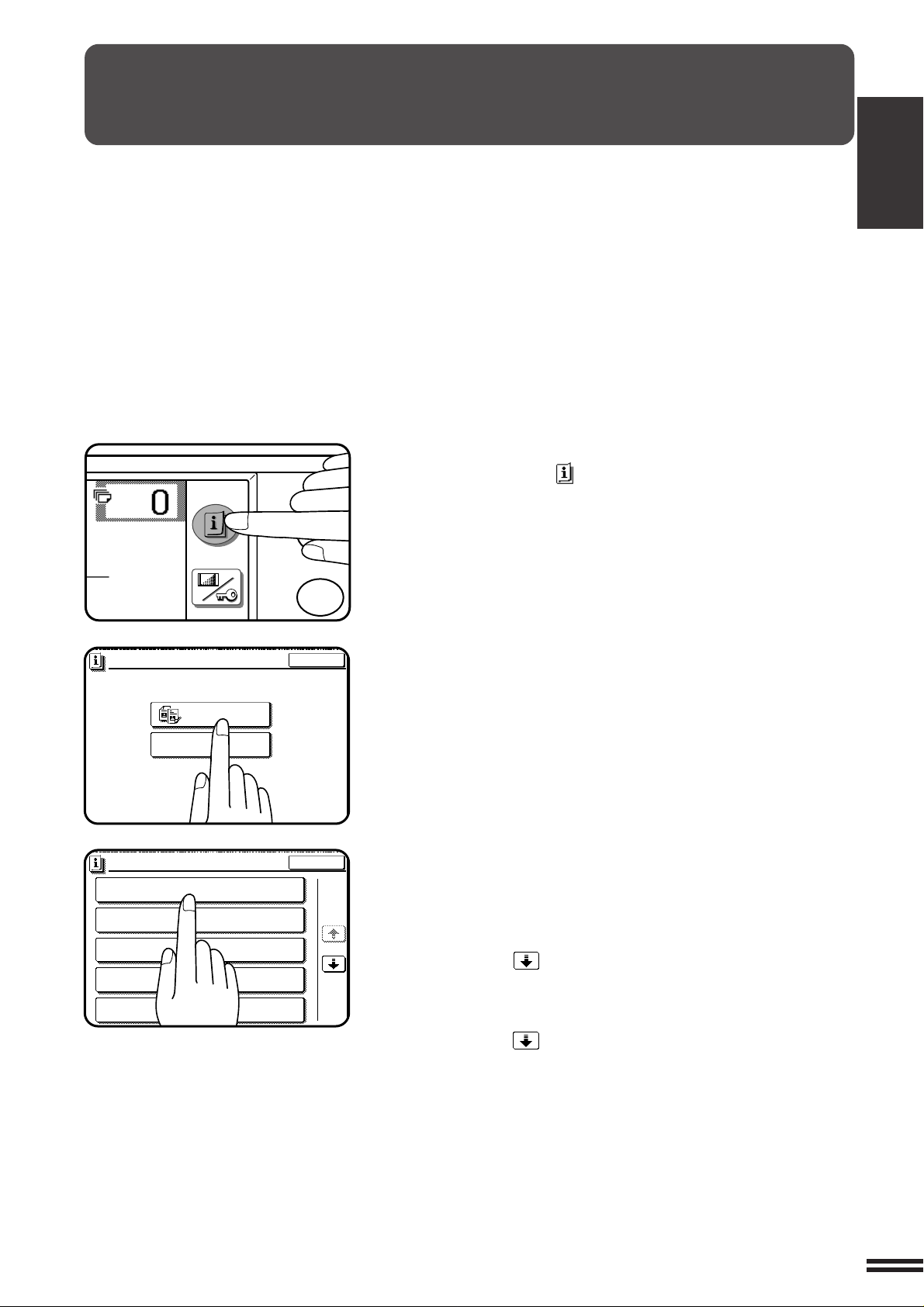
LA FONCTION INFORMATIONS
1
4
g
/m
2
QUITTER
COPIES RECTO VERSO PRODUITES
(COPIE RECTO VERSO)
INFORMATIONS
TRI DES COPIES OU AGRAFAGE
DES JEUX COPIES (SORTIE)
UTILISATION DU CHARGEUR
DE DOCUMENTS (CHARGEUR DE DOCUMENTS)
REDUCTION/AGRANDISSEMENT/ZOOM
(TAUX DE REPRODUCTION)
MEMORISATION DES PROGRAMMES TRAVAIL
FREQUEMMENT UTILISES (PROGRAMME)
1/5
QUITTER
INFORMATIONS
SELECTIONNEZ LES INFORMATIONS.
COPIEUR
INSTRUCTIONS
D’AJOUT DE TONER
C’est en réalité un guide d’utilisation de la machine et de ses diverses
particularités. Vous pouvez faire usage de cette fonction lorsque le
copieur est en veille.
La machine étant en veille, appuyez sur la touche
INFORMATIONS ( ).
1
●
L’écran indiquant les catégories d’informations apparaît.
CHAPITRE1
POUR COMMENCER La fonction informations
Sélectionnez la touche “COPIEUR” pour faire apparaître
le premier écran des fonctions du copieur.
2
●
Si le niveau de toner n'est pas bas, cet écran n'apparaît pas.
Passez à l'étape 3.
Sélectionnez la fonction pour laquelle vous désirez des
informations en appuyant sur la touche correspondant
3
à cette fonction sur l’écran tactile.
●
Si la fonction pour laquelle vous désirez avoir des informations
n’apparaît pas sur l’écran tactile, appuyez sur la touche de
défilement ( ) de l’écran tactile jusqu’à ce que la fonction
apparaisse.
●
Si vous appuyez sur une touche de fonction du copieur, la
description de cette fonction apparaît. A l’aide de la touche de
défilement ( ), faites apparaître les informations suivantes
jusqu’à ce que toutes les informations concernant cette fonction
aient été affichées.
●
Pour retourner à l’écran des fonctions du copieur, appuyez sur
la touche “INDEX”.
●
Pour quitter le mode INFORMATIONS, appuyez sur la touche
“QUITTER” de l’écran tactile.
1-7
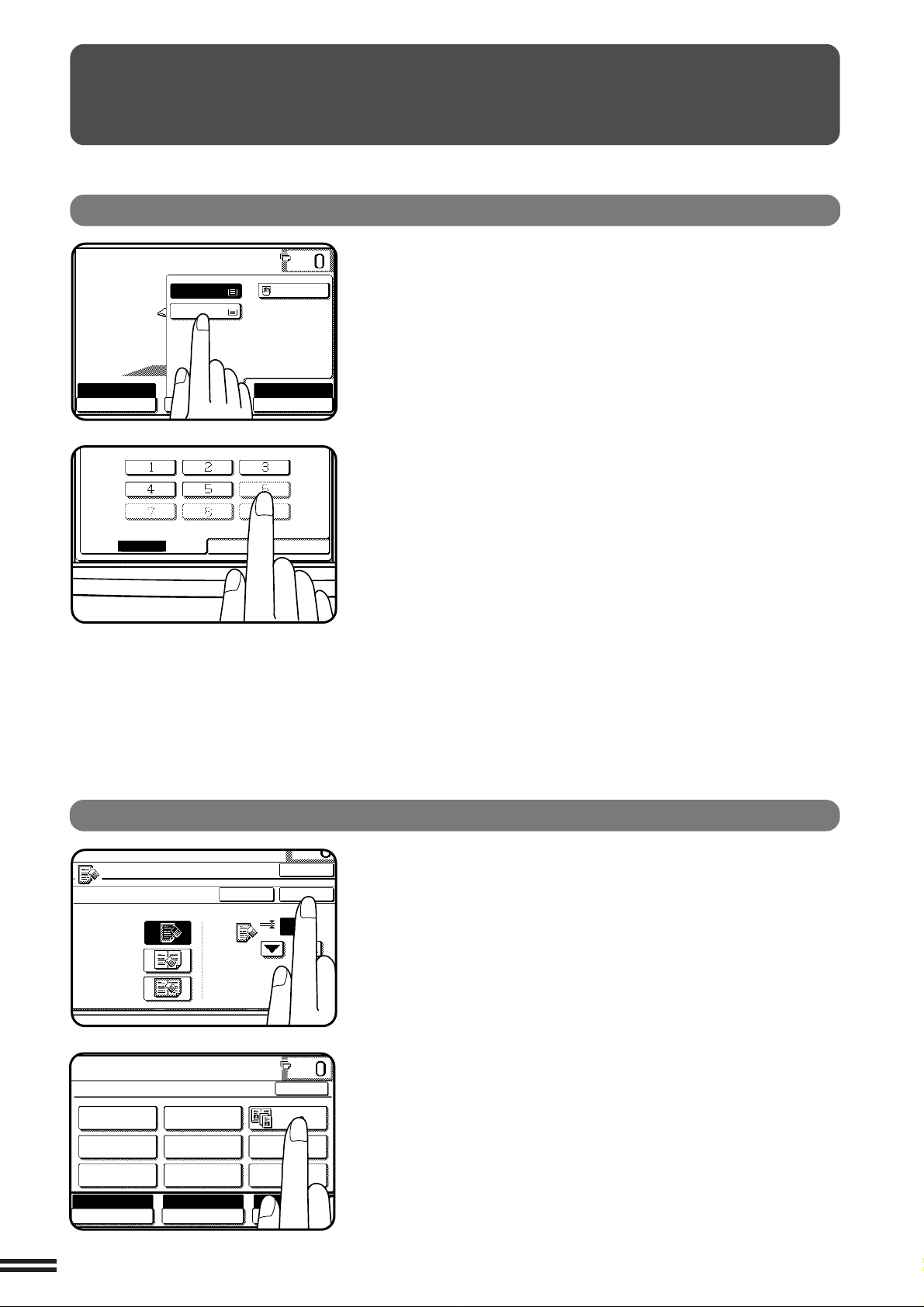
CHAPITRE
PRET A COPIER.
AUTO
CONTRASTE CONTRASTE
100%
TAUX REPRODUC.
AUTO 8/ 11
1
2
1.
A4
2.
A3
ENREGISTRER/EFFACER
EFFACEMENT
EFFACEMENT
DES BORDS
EFFACEMENT
DU CENTRE
EFFACEMENT
BORDS+CENTRE
ANNULER
10
OK
OK
(0~20)
mm
PRET A COPIER.
MODES SPECIAUX
COPIE MULTIPLE
COPIE DE
BROCHURE
EFFACEMENT
COUVERTURES
EDITION
D'IMAGE
TAMPON TEXTE
INTERC. POUR
TRANSPARENTS
COPIE SUR
DEUX PAGES
OK
AUTO
CONTRASTE PAPIER
100%
TAUX REPRODUC.
AUTO
A4
DECALAGE
DE LA MARGE
UTILISATION DE L’ECRAN TACTILE
1
Comment utiliser l’écran tactile
POUR COMMENCER Utilisation de l’ècran tactile
RAPPELER
Vous pouvez régler ou annuler une fonction affichée sur
l’écran tactile en appuyant (effleurant) une touche avec le
doigt. L’opération d’effleurement des touches peut être
confirmée par un bip (et un affichage mis en valeur).
★ RESPONSABLE Pour que le bip se fasse entendre, il faut que le bip
soit activé par un programme de responsable. Reportez-vous à la page
8-29.
Les touches s’affichant en gris sont les touches désactivées.
Si vous appuyez sur ces touches, deux bips brefs seront
émis.
Sélection des fonctions
1-8
Pour enregistrer les réglages sélectionnés pour une
fonction, appuyez sur la touche “OK” de l’écran de réglage.
Les réglages indiqués par un affichage mis en valeur
seront enregistrés comme fonction sélectionnée.
Vous pouvez sélectionner certaines fonctions spéciales
en appuyant sur les touches adéquates de l’écran MODES
SPECIAUX (page 3-4) ou sur le menu “EDITION D’IMAGE”
(page 3-21) pour mettre les touches en valeur. Pour annuler
ces fonctions, appuyez à nouveau sur les touches
adéquates afin que ces touches retournent à l’affichage
normal. Ces fonctions sont: copie sur deux pages, centrage,
inversion noir et blanc et changement de reliure.
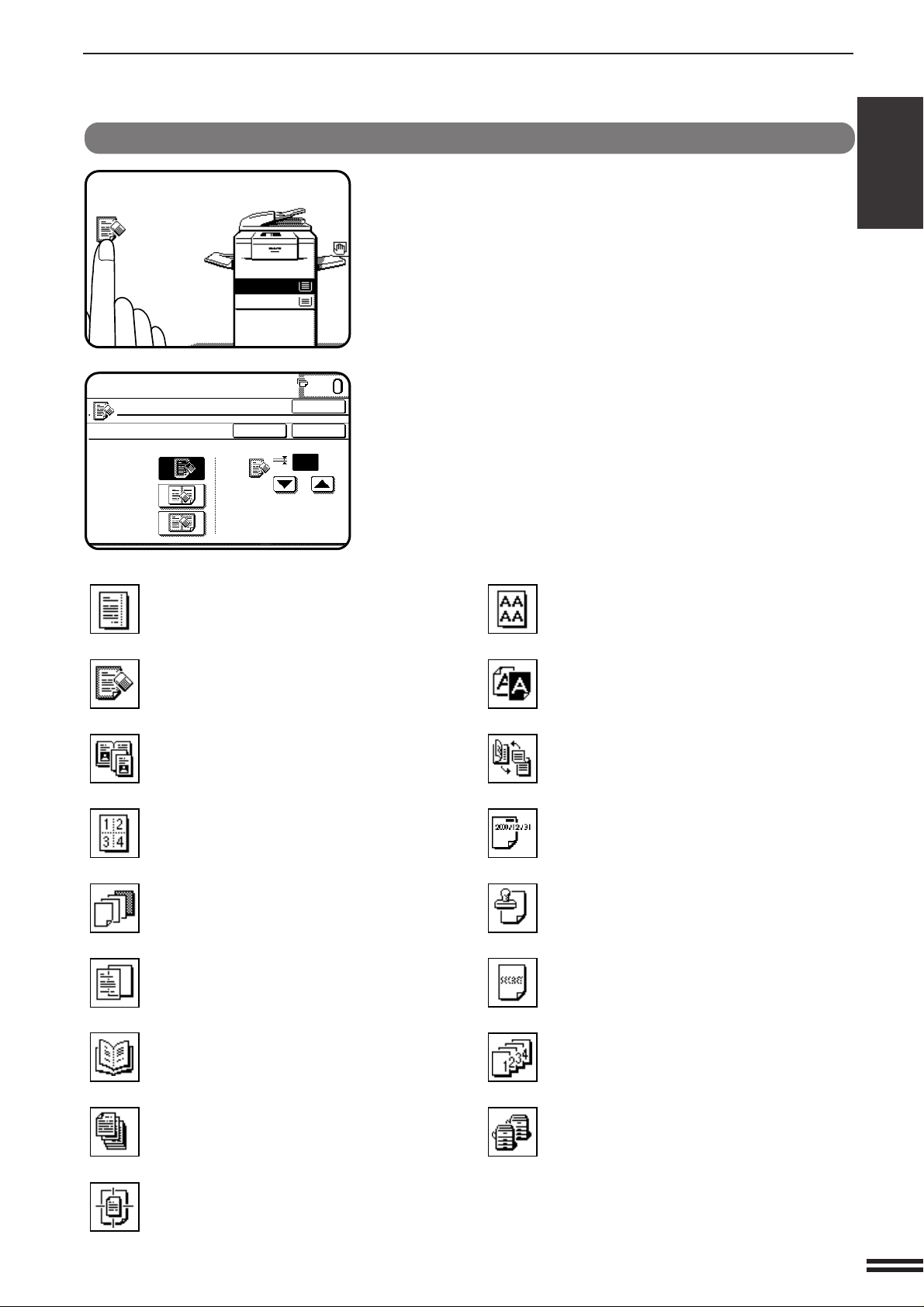
Icônes de réglage des fonctions
READY TO COPY.
1.
2.
A4
A3
PRET A COPIER.
EFFACEMENT
EFFACEMENT
DES BORDS
EFFACEMENT
DU CENTRE
EFFACEMENT
BORDS+CENTRE
ANNULER
10
OK
OK
(0~20)
mm
Les fonctions spéciales sélectionnées sont indiquées sur
l’écran de base par leurs icônes. L’écran de réglage d’une
fonction sélectionnée peut être facilement appelée en
appuyant sur son icône.
Si vous sélectionnez plusieurs fonctions spéciales, six
icônes au maximum seront affichées.
Les icônes de réglage des fonctions sont mentionnées cidessous. Le contenu des icônes indiquées par *1 changent
selon les réglages particuliers de ces fonctions.
UTILISATION DE L’ECRAN TACTILE
CHAPITRE1
POUR COMMENCER Utilisation de l’ècran tactile
*1 Décalage de la marge (p.3-4)
*1 Effacement (p.3-6)
Copie sur deux pages (p.3-8)
*1 Copie multiple (p.3-10)
*1 Couvertures (p.3-13)
*1 Films transparents avec intercalaires
(p.3-15)
Copie de brochure (p.3-17)
*1 Copie répétée (p.3-24)
Inversion noir/blanc (p.3-27)
Changement de reliure (p.3-29)
Date (p.3-32)
Sélection de tampon (p.3-35)
Filigrane (p.3-38)
Numéro de page (p.3-41)
Construction de travail (p.3-20)
Centrage (p.3-22)
Copie en tandem (p.3-44)
1-9
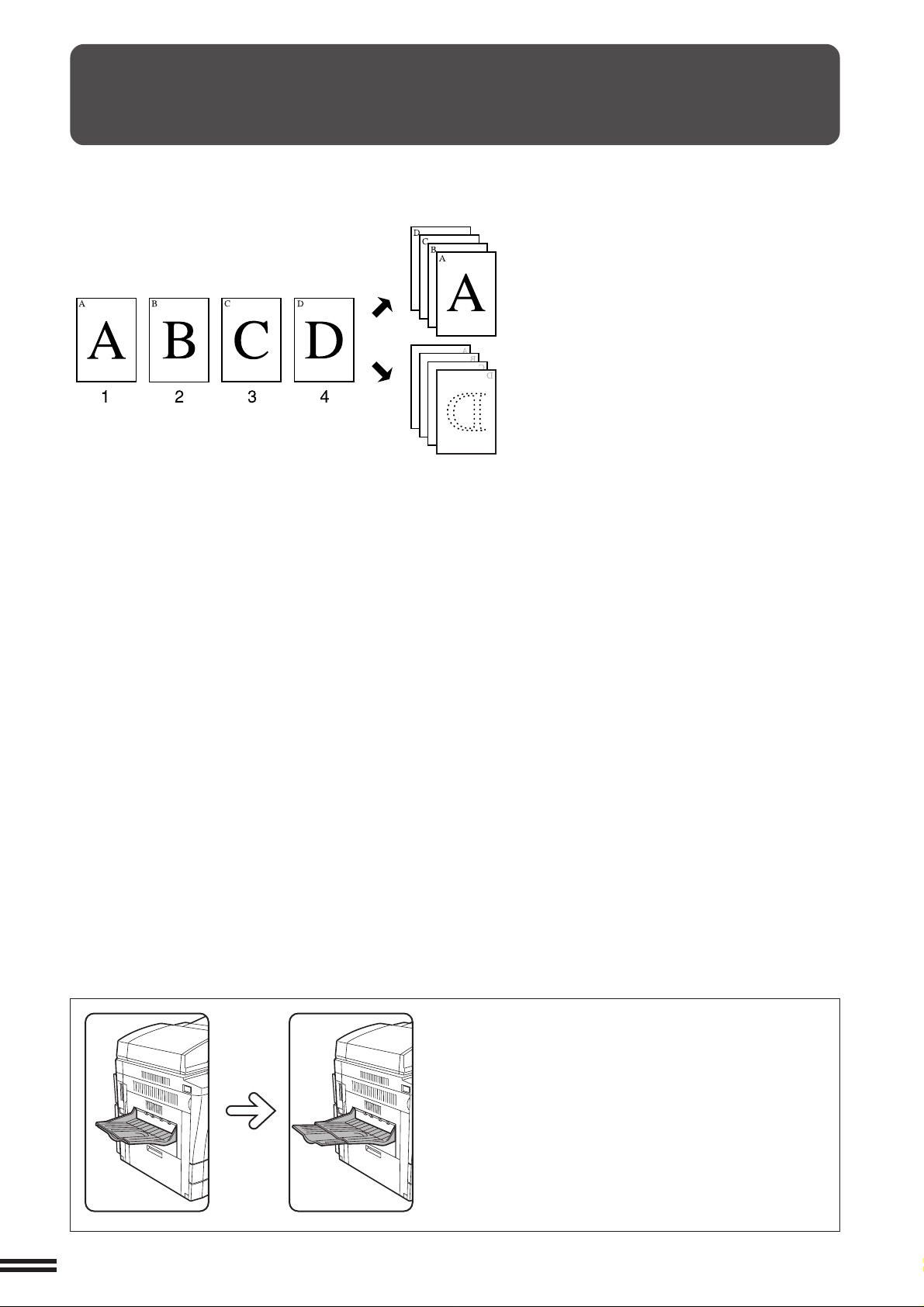
CHAPITRE
1
POUR COMMENCER Ejection face vers le haut/face vers le bas
EJECTION FACE VERS LE HAUT/FACE VERS LE BAS
Ce copieur éjecte les copies face vers le haut ou face vers le bas selon
les fonctions et le type de papier utilisés.
Lorsque vous effectuez la copie normale en mode tri série ou en mode
tri groupé en utilisant du papier ordinaire, les copies seront éjectées
face vers le bas. Dans les cas suivants, les copies seront éjectées face
vers le haut.
●
Lorsque vous utilisez des papiers spéciaux dans le plateau
d’alimentation auxiliaire.
●
Lorsque vous utilisez la fonction COUVERTURES ou la fonction
INTERCALAIRES POUR TRANSPARENTS. Lorsque vous utilisez
ces fonctions, vous devez engager le papier pour couvertures ou les
films transparents par le plateau d’alimentation auxiliaire.
●
Lorsque vous effectuez la copie à partir de la vitre d’exposition en
mode SANS TRI (ni TRI SERIE ni TRI GROUPE ne sont alors
spécifiés).
Face vers le haut
Face vers le bas
Lorsqu’un finisseur (AR-FN3) en option est installé, les spécifications
pour l’éjection des copies face vers le haut/face vers le bas ne sont pas
les mêmes que lorsqu’un finisseur n’est pas installé.
●
Lorsque le bac décalage a été sélectionné, les copies sont toujours
éjectées face vers le bas, et ce quelles que soient les fonctions ou
le papier utilisés.
●
Lorsque le plateau supérieur est sélectionné, la commande face vers
le haut/face vers le bas est la même que celle du copieur sans le
finisseur en option.
●
Veillez à déployer le plateau lorsque vous utilisez du
papier de formats B4 ou A3 (8-1/2 po. x 14 po. ou 11 po.
x 17 po.).
1-10
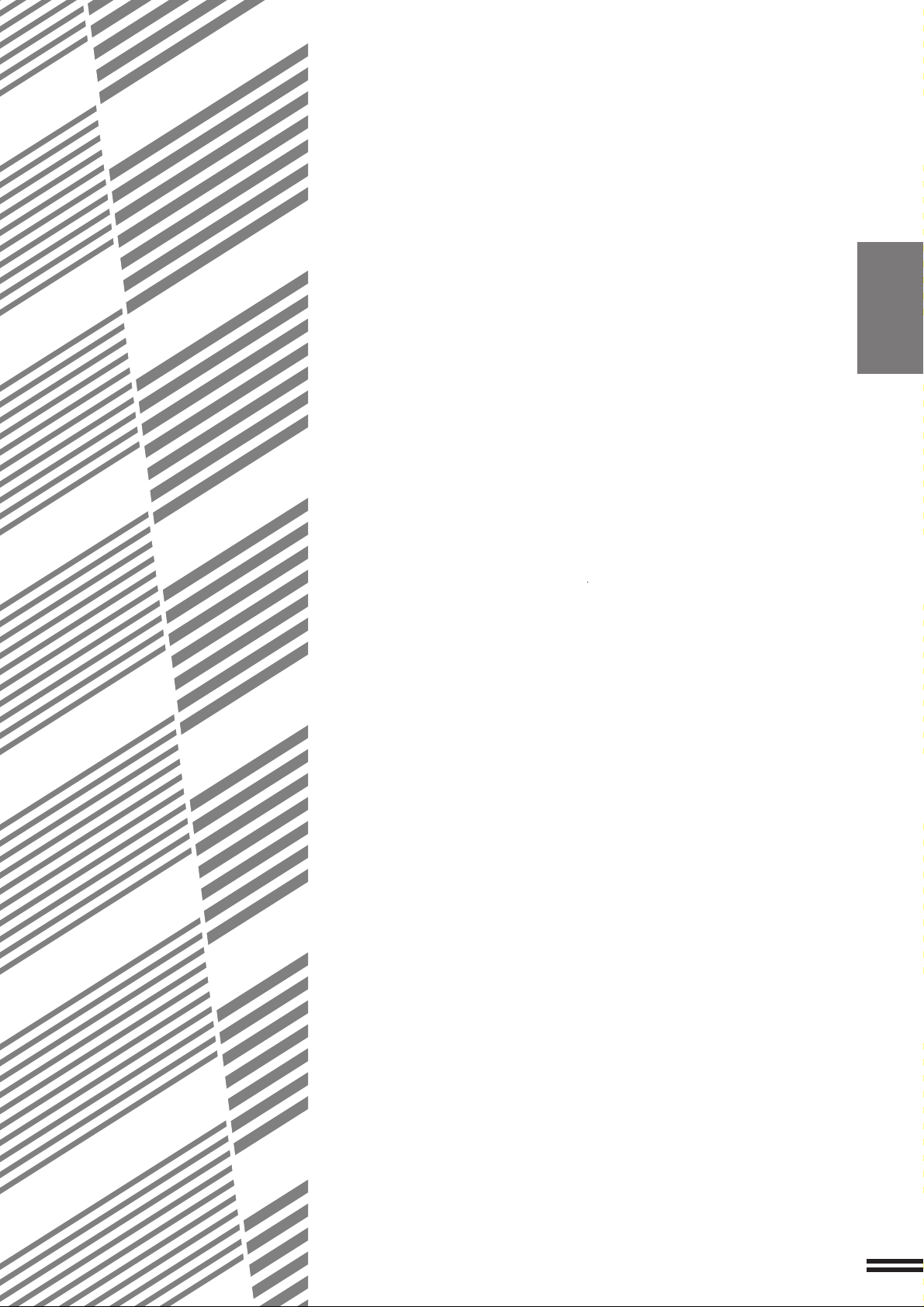
CHAPITRE 2
REPRODUCTION
Ce chapitre décrit les fonctions de copie de base telles que la copie
normale, la réduction/agrandissement et les réglages de l’exposition.
Page
●●
●
●●
COMPTE UTILISA TEUR ..............................2-2
●●
●
●●
UTILISA TION DU RSPF ..............................2-3
●●
●
●●
COPIE A PARTIR DE LA VITRE D’EXPOSITION ............2-8
●●
●
●●
REDUCTION/AGRANDISSEMENT/ZOOM ................ 2-11
●●
●
●●
P APIERS SPECIA UX (Alimentation manuelle) ............ 2-14
●●
●
●●
REGLAGES DE L’EXPOSITION ....................... 2-16
●●
●
●●
TRI SERIE/TRI GROUPE ............................ 2-17
●●
●
●●
MEMOIRES DE TRA VAIL ............................ 2-18
●●
●
●●
INTERRUPTION D’UN CYCLE DE COPIE ................ 2-20
CHAPITRE 2
2-1
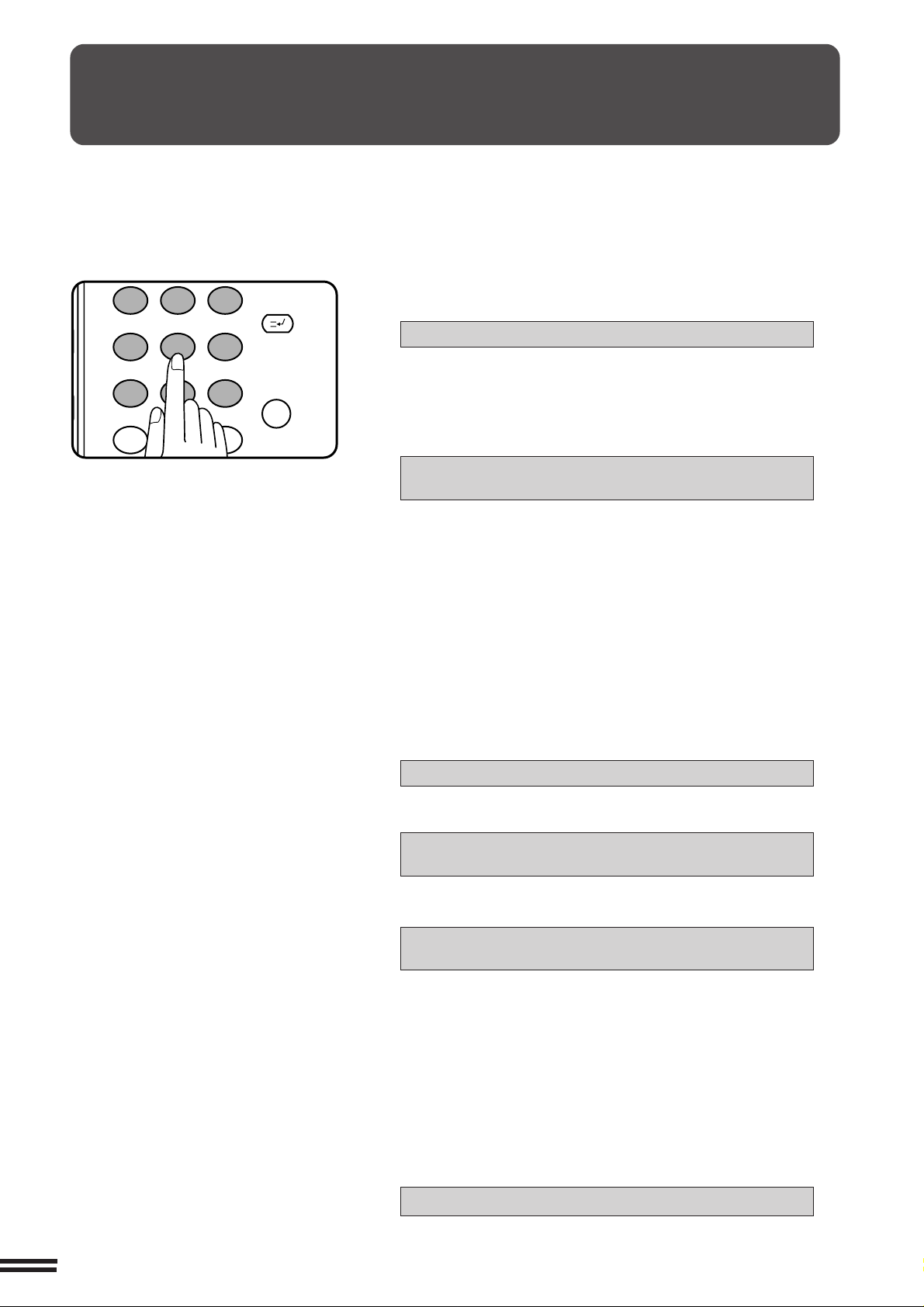
COMPTE UTILISATEUR
1
2 3
4 5
6
7
8
9
0
C
P
ACC.#-C
Si ce copieur a été programmé pour fonctionner en mode utilisation
contrôlée, il ne fonctionne pas tant que l’utilisateur n’a pas tapé les cinq
chiffres d’un numéro de compte en cours de validité.
★ RESPONSABLE Pour les réglages du mode utilisation contrôlée,
reportez-vous à la page 8-9.
CHAPITRE 2
Le premier message présenté dans la zone d’affichage des
messages est le suivant:
TAPEZ LE NUMERO DE COMPTE. -----
●
REPRODUCTION Compte utilisateur
Tapez votre numéro de compte sur le clavier numérique à dix
touches.
●
A chaque frappe, le tiret de position du chiffre est remplacé par
un astérisque.
Une fois le numéro entré, le message suivant s’affiche.
RELEVE COMPTE: COP. REALISEES: 000.000
CREDIT DISPONIBLE: 000.000
“CREDIT DISPONIBLE” s’affiche seulement si le crédit copie a été
réglé à l’aide d’un programme de responsable.
★ RESPONSABLE Pour les réglages du crédit copie, reportez-
vous à la page 8-14.
Toutefois, le message ne s’affiche pas lorsque le mode utilisation
contrôlée de l’imprimante est activé par le programme du responsable
avec le kit d’extension d’imprimante en option installé. Le réglage
du crédit copie sera alors annulé.
★★
★ RESPONSABLE Pour le réglage du mode utilisation contrôlée
★★
de l’imprimante, reportez-vous à la page 46 du mode d’emploi du
modèle AR-PB2A.
●
Au bout de quelques secondes, le relevé de compte est remplacé
par le message suivant.
PRET A COPIER.
●
Lorsqu’un cycle de copie est effectué, le message suivant
s’affiche.
PRET A COPIER.
APPUYEZ SUR [ACC.#-C] POUR TERMINER.
●
En mode de pause (voir page 2-20), le message suivant s’affiche
au lieu du message ci-dessus.
PRET A COPIER. LORSQUE LA COPIE EST
FINIE, APPUYEZ SUR [PAUSE].
REMARQUE:
Si le numéro tapé ne correspond pas à un compte en cours de
validité, le copieur présente à nouveau le message “TAPEZ LE
NUMERO DE COMPTE.-----”, pour indiquer que le numéro tapé
n’est pas accepté.
Si le programme de responsable relatif à la sécurité des numéros
de compte a été réglé:
Au terme d’une série de trois tentatives d’utilisation d’un numéro de
compte non valable, le copieur refuse l’accès à tous les numéros
pendant une minute, et le message suivant apparaît.
DEMANDEZ DE L’AIDE AU RESPONSABLE.
2-2
★ RESPONSABLE Pour la sécurité des numéros de compte,
reportez-vous à la page 8-15.
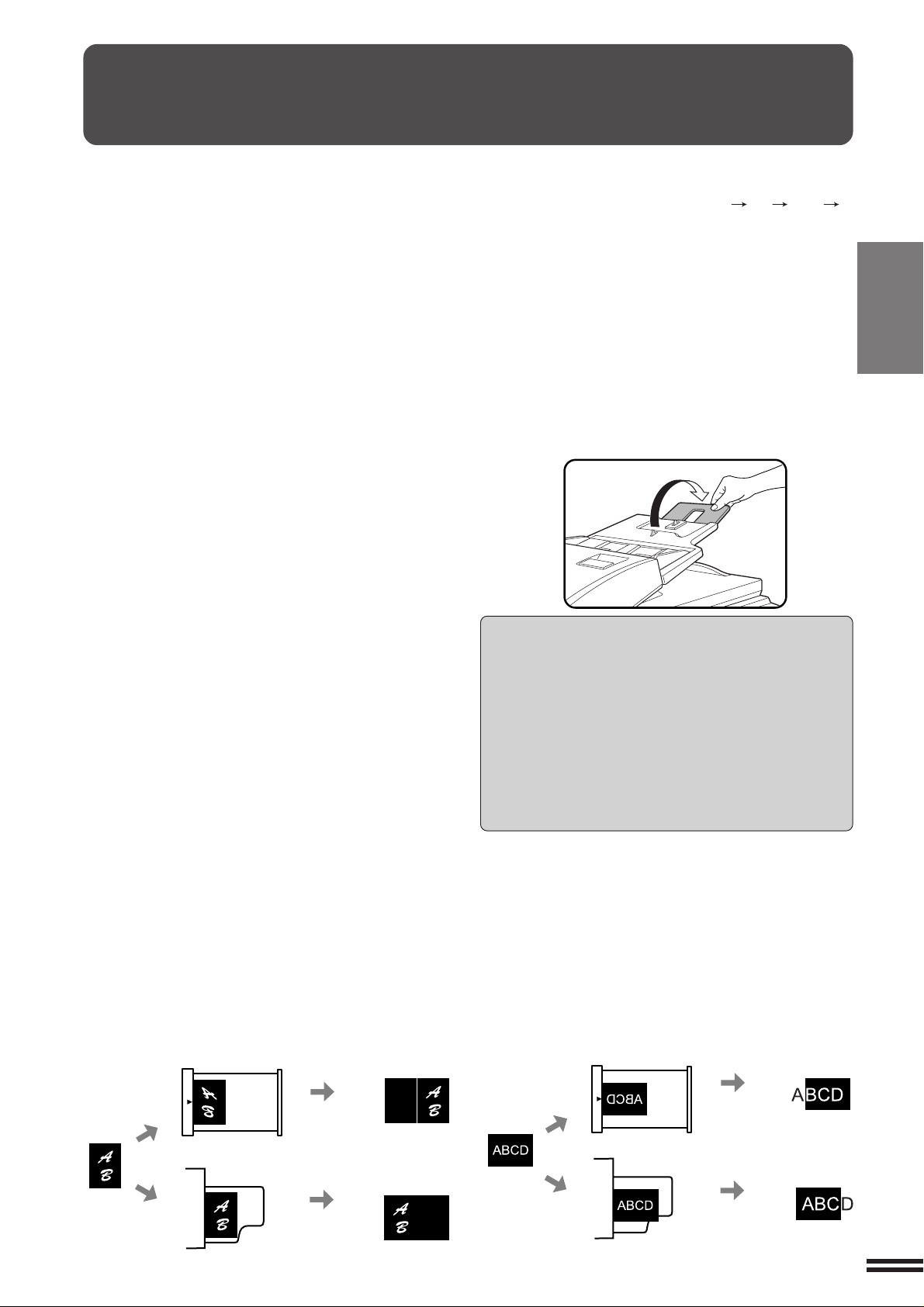
UTILISATION DU RSPF
●
Le RSPF (chargeur feuille à feuille recto verso) peut
traiter plusieurs originaux.
●
Avant de placer les originaux dans le plateau du
chargeur de documents, n’oubliez pas de retirer les
trombones ou les agrafes.
●
Les originaux endommagés ou froissés ou les originaux
comportant des plis peuvent entraîner un défaut de
fonctionnement du RSPF ou fausser la détection du
format d’original.
Nous vous conseillons de faire une copie de ces
originaux en utilisant la vitre d’exposition, et d’utiliser
les copies comme originaux pour le travail de
reproduction.
●
Lorsque les originaux ont des perforations de reliure
très rapprochées le long d’un bord, placez-les avec les
perforations à droite ou le long des guides latéraux.
●
Les originaux spéciaux comme les films transparents
et les calques ne doivent pas être placés dans le
RSPF, mais sur la vitre d’exposition.
●
La copie recto verso ne fonctionne pas lorsque vous
utilisez un papier de format non standard (ou 5-1/2 po.
x 8-1/2 po.).
●
Si l’orientation des originaux ne correspond pas à celle
du papier copie lorsque les originaux et le papier copie
sont de formats standard et que le mode de sélection
automatique du format papier ou le mode de sélection
automatique du taux de reproduction est activé, l’image
des originaux sera automatiquement tournée pour
correspondre au papier copie. Toutefois, si vous
effectuez la copie agrandie sur du papier de formats
plus grands que A4 (8-1/2 po. x 11 po.) et dans le cas
d’une copie à taux de 100% sur du papier de formats
supérieurs à B4 (8-1/2 po. x 14 po.), l’image ne sera
pas tournée.
●
Une bande technique (max. 5 mm (13/64 po.)) peut se
produire le long des bords avant et arrière des copies.
Une bande technique (max. 5 mm (13/64 po.)) peut
aussi se produire le long des autres bords des copies.
Le RSPF peut traiter jusqu’à 50 originaux en format de
papier A4 (8-1/2 po. x 11 po.).
●
Il est possible d’effectuer la copie 1 2, 2 1 et 2 2.
●
Les originaux doivent être placés avec leur face à
copier tournée vers le haut dans le plateau du chargeur
de documents.
●
Des originaux de formats différents mais ayant la
même largeur peuvent être placés dans le plateau du
chargeur de documents; ils seront automatiquement
copiés sur une feuille de format correspondant.
Dans ce cas, la sélection du taux de reproduction
automatique ne fonctionne pas. En outre, il se peut
que certaines fonctions spéciales ne soient pas activées
correctement.
●
Lorsque vous utilisez des originaux de grands formats
tels que B4 ou A3 (8-1/2 po. x 14 po. et 11 po. x 17 po.),
dépliez la rallonge du plateau auxiliaire.
Mode d’alimentation enchaînée
Si le mode d’alimentation enchaîné a été activé à
l’aide d’un programme de responsable, le message
“LES NOUVEAUX ORIGINAUX SERONT
AUTOMATIQUEMENT ENTRAINES ET COPIES.”
s’affiche pendant environ cinq secondes après que
tous les originaux ont été entraînés. Pendant que ce
message est affiché, les nouveaux originaux placés
dans le plateau du chargeur de documents sont
entraînés et copiés automatiquement.
★ RESPONSABLE Pour les réglages du mode
d’alimentation enchaînée, reportez-vous à la page 8-19.
CHAPITRE 2
REPRODUCTION Utilisation du RSPF
REMARQUE:
●
Les positions d’image de l’original sur les copies sont différentes pour la position du bord avant selon que vous copiez
à partir du RSPF ou à partir de la vitre d’exposition. Dans certains cas, il n’est pas possible d’obtenir la copie désirée
à partir de l’orientation normale des originaux. Vous pouvez changer la position d’image en tournant l’original.
Toutefois, lorsque vous utilisez le mode de tri agrafage en option, il est possible que la position d’agrafage soit
incorrecte.
1. Différentes positions d’image sur la copie
La copie plein format est effectuée sur du papier de
format plus grand.
2. Différentes gammes d’images de copie
La copie agrandie est effectuée sur du papier copie du
même format que l’original, et une partie de l’image se
trouve hors de la copie.
Exemple) Copie plein format d'un original A4
(8-1/2 po. x 11 po.) sur du papier A3 (11 po. x 17 po.)
Haut
Original
Bas
Haut
Bas
Copie à partir
de la vitre
d'exposition
Copie à partir
du RSPF
Copie
Exemple) Copie agrandie sur du papier copie de même
format que l'original
Haut
Copie à
Original
Bas
Haut
Bas
partir de la
vitre d'exposition
Copie à
partir du
RSPF
Copie
2-3
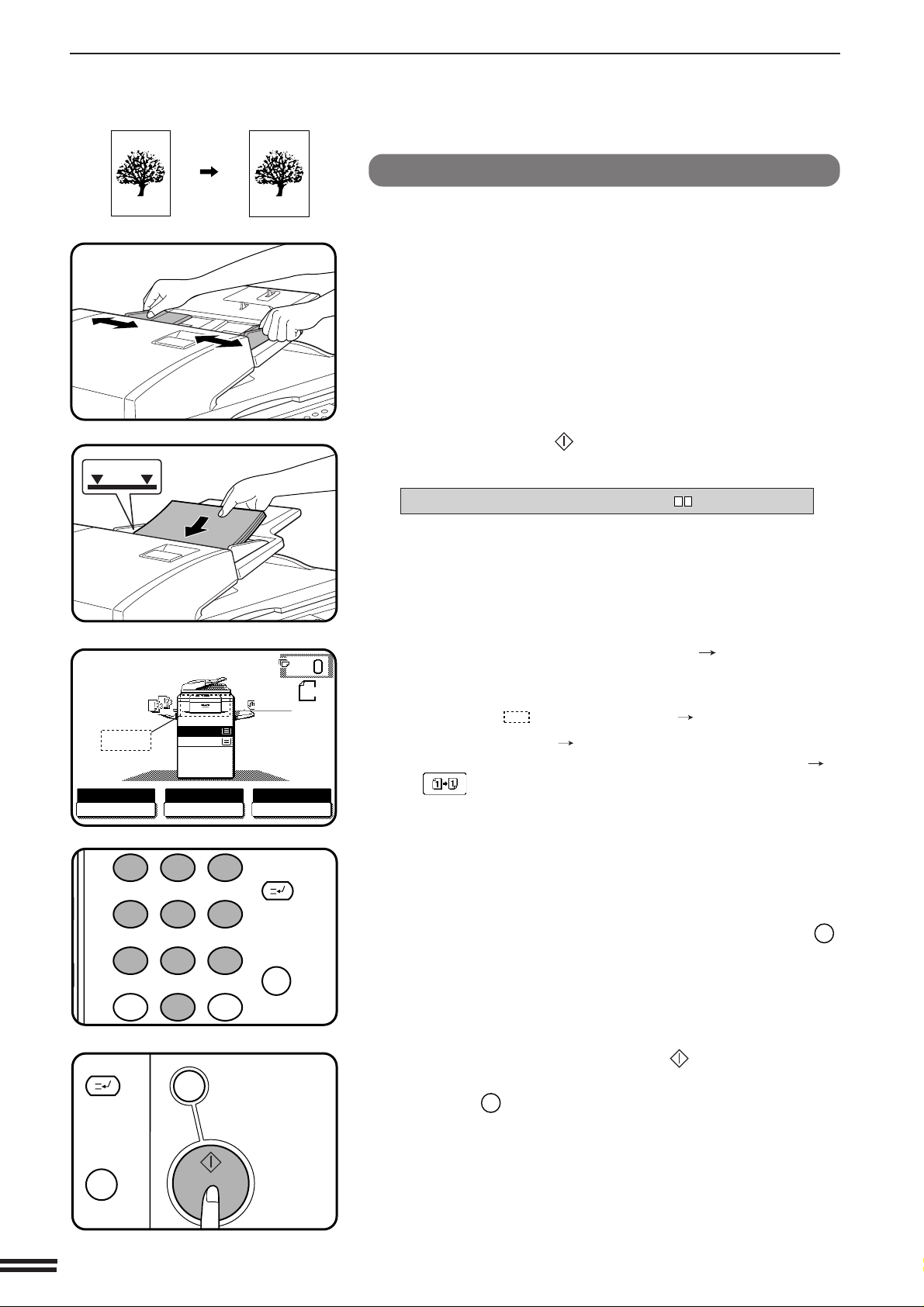
UTILISATION DU RSPF
1
2 3
4 5
6
7
8
9
0
C
P
ACC.#-C
C
CA
Copie recto d’originaux recto
CHAPITRE 2
REPRODUCTION Utilisation du RSPF
PRET A COPIER.
(MODE CHARGEUR DE DOCUMENTS)
AUTO
CONTRASTE PAPIER
Repère de hauteur
maximale
ORIGINAUX
1
8/ 11R
2
1.
A4
2.
A3
A4
AUTO
106~200g/m
100%
TAUX REPRODUC.
A4
Réglez les guides d'originaux au format des originaux et
placez les originaux dans le plateau du chargeur de
1
documents avec leur face à copier tournée vers le haut.
●
Le format de l’original sera indiqué sur l’écran tactile, et le
magasin papier contenant le format de papier correspondant sera
automatiquement sélectionné.
●
Veillez à retirer les originaux de la vitre d’exposition avant de
placer les originaux dans le plateau du chargeur de documents.
Toutefois, si un original a été placé sur la vitre d’exposition, la
copie est effectuée à partir du RSPF lorsque vous appuyez sur
la touche DEPART ( ).
●
Si aucun magasin ne contient le papier approprié, le message
suivant s’affiche.
CHARGEZ EN PAPIER DE FORMAT .
Si aucun magasin ne contient le papier approprié, utilisez le
plateau d’alimentation auxiliaire et appuyez sur la touche “PAPIER”
de l’écran tactile pour sélectionner le plateau d’alimentation
auxiliaire.
●
Pour copier sur un papier ayant un format différent, choisissez le
magasin au moyen de la touche “PAPIER”.
Assurez-vous que le mode de copie 1 1 est choisi sur
l’écran tactile.
2
●
Lorsqu’aucune icône n’apparaît dans la zone indiquée sur
2
l’illustration ( ), le mode de copie 1 1 est choisi.
●
Si le mode de copie 1 1 n’est pas choisi, appuyez sur la touche
COPIE RECTO VERSO puis appuyez sur la touche 1 1
( ) de l’écran tactile. Pour retourner à l’écran de base,
appuyez sur la touche “OK”.
2-4
Utilisez le clavier numérique à dix touches pour indiquer
le nombre de copies désiré.
3
●
Ce nombre apparaît sur l’affichage du nombre de copies de
l’écran tactile.
●
En cas d’erreur, appuyez sur la touche EFFACEMENT (C)
pour annuler une entrée.
●
Si vous effectuez un réglage pour plusieurs copies, les copies
seront produites en jeu. Pour produire des copies en mode TRI
GROUPE, appuyez sur la touche SORTIE puis sélectionnez
“TRI GROUPE” sur l’écran tactile. Reportez-vous à la page 2-17.
Appuyez sur la touche DEPART ( ).
4
●
Pour arrêter un travail, appuyez sur la touche EFFACEMENT
TOTAL (CA). La reproduction cesse et le RSPF rejette les
originaux. De plus, le nombre indiqué par l’affichage du nombre
de copies retourne à 0.
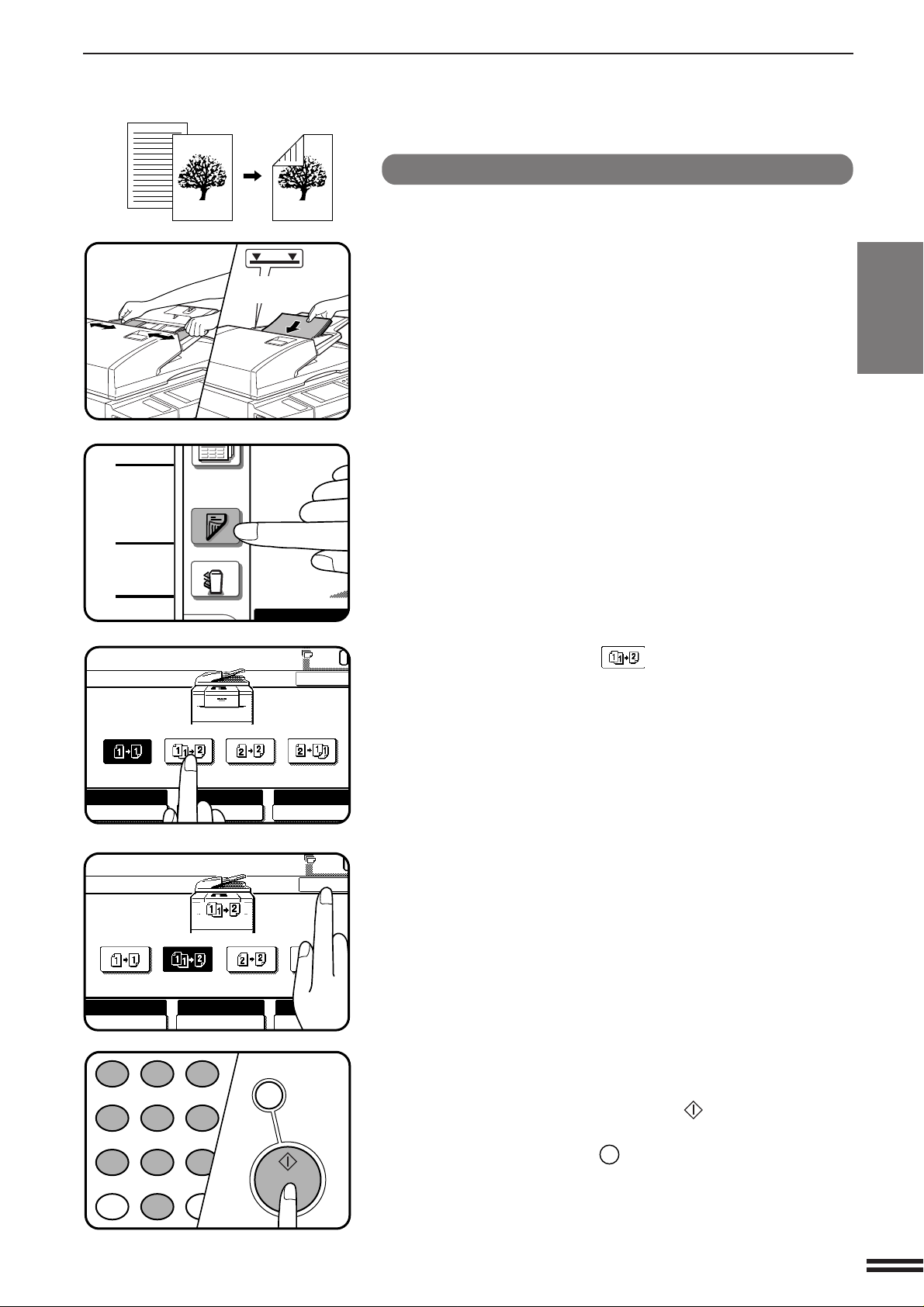
UTILISATION DU RSPF
COPIE
RECTO VERSO
SORTIE
MODES
SPECIAUX
1
2 3
4 5
6
7
8
9
0
P
ACC.#-C
CA
PRET A COPIER.
(MODE CHARGEUR DE DOCUMENTS)
COPIE RECTO VERSO
OK
AUTO
CONTRASTE PAPIER
100%
TAUX REPRODUC
AUTO
A4
AUTO
CONTRASTE PAPIER
100%
TAUX REPRODUC
OK
AUTO
A4
Repère de hauteur
maximale
Copie recto verso d’originaux recto
Réglez les guides d’originaux au format des originaux et
placez les originaux dans le plateau du chargeur de
1
documents avec leur face à copier tournée vers le haut.
Appuyez sur la touche COPIE RECTO VERSO.
2
Appuyez sur la touche de l’écran tactile.
3
CHAPITRE 2
REPRODUCTION Utilisation du RSPF
Appuyez sur la touche “OK”.
4
Entrez le nombre de copies désiré.
5
Appuyez sur la touche DEPART ( ).
6
●
Pour arrêter un travail de copie recto verso, appuyez sur la touche
EFFACEMENT TOTAL (CA).
2-5
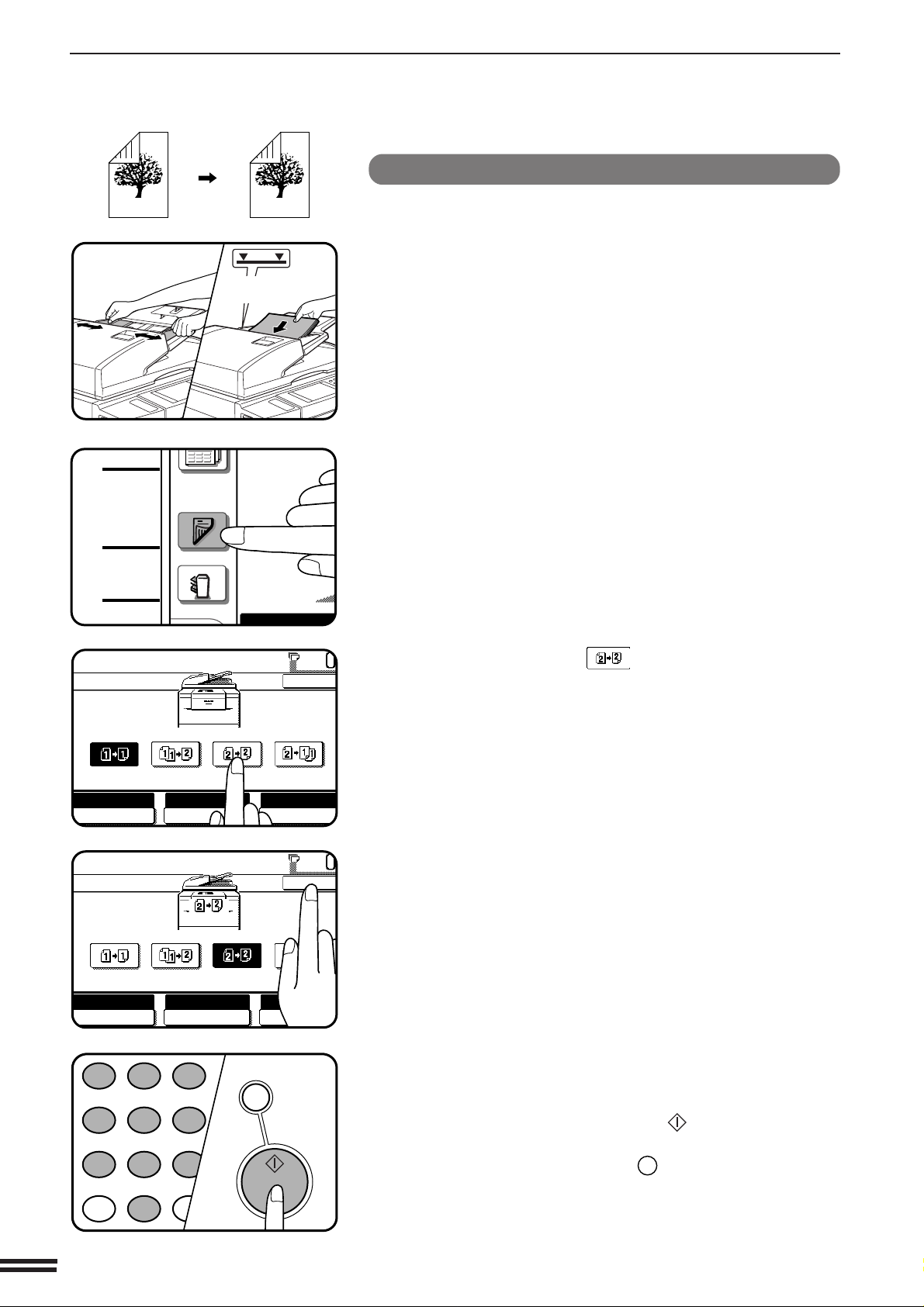
UTILISATION DU RSPF
COPIE
RECTO VERSO
SORTIE
MODES
SPECIAUX
1
2 3
4 5
6
7
8
9
0
P
ACC.#-C
CA
PRET A COPIER.
(MODE CHARGEUR DE DOCUMENTS)
COPIE RECTO VERSO
OK
AUTO
CONTRASTE PAPIER
100%
TAUX REPRODUC
AUTO
A4
PRET A COPIER.
(MODE CHARGEUR DE DOCUMENTS)
OK
AUTO
CONTRASTE PAPIER
100%
TAUX REPRODUC
AUTO
A4
Repère de hauteur
maximale
Copie recto verso d’originaux recto verso
CHAPITRE 2
REPRODUCTION Utilisation du RSPF
Réglez les guides d’originaux au format des originaux et
placez les originaux dans le plateau du chargeur de
1
documents avec leur face à copier tournée vers le haut.
Appuyez sur la touche COPIE RECTO VERSO.
2
Appuyez sur la touche de l’écran tactile.
3
COPIE RECTO VERSO
2-6
Appuyez sur la touche “OK”.
4
Entrez le nombre de copies désiré.
5
Appuyez sur la touche DEPART ( ).
6
●
Pour arrêter un travail de copie recto verso, appuyez sur la
touche EFFACEMENT TOTAL (CA).
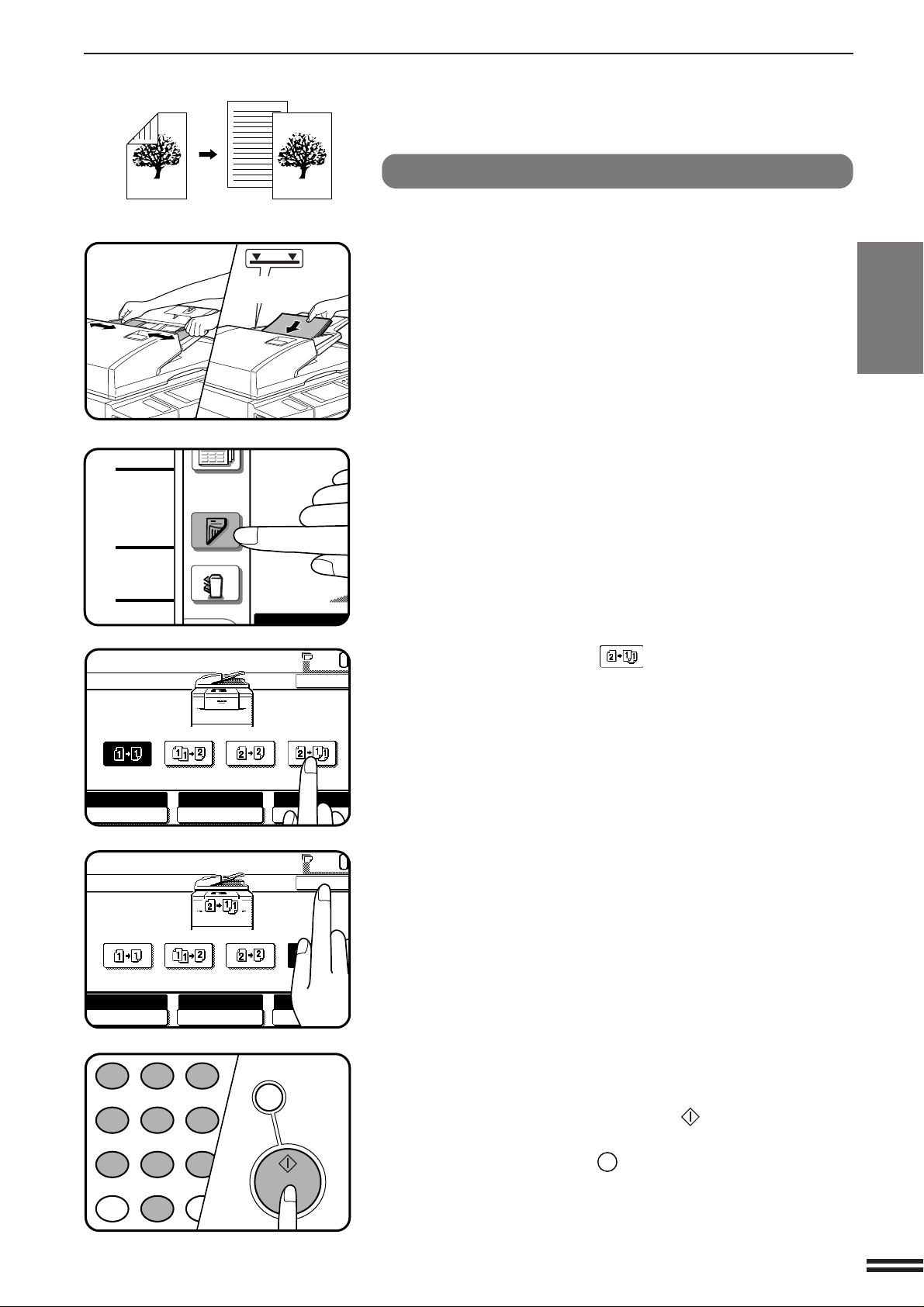
UTILISATION DU RSPF
COPIE
RECTO VERSO
SORTIE
MODES
SPECIAUX
1
2 3
4 5
6
7
8
9
0
P
ACC.#-C
CA
PRET A COPIER.
(MODE CHARGEUR DE DOCUMENTS)
OK
AUTO
CONTRASTE PAPIER
100%
TAUX REPRODUC
AUTO
A4
PRET A COPIER.
(MODE CHARGEUR DE DOCUMENTS)
OK
AUTO
CONTRASTE PAPIER
100%
TAUX REPRODUC
AUTO
A4
Repère de hauteur
maximale
Copie recto d’originaux recto verso
COPIE RECTO VERSO
Réglez les guides d’originaux au format des originaux et
placez les originaux dans le plateau du chargeur de
1
documents avec leur face à copier tournée vers le haut.
Appuyez sur la touche COPIE RECTO VERSO.
2
Appuyez sur la touche de l’écran tactile.
3
CHAPITRE 2
REPRODUCTION Utilisation du RSPF
COPIE RECTO VERSO
Appuyez sur la touche “OK”.
4
Entrez le nombre de copies désiré.
5
Appuyez sur la touche DEPART ( ).
6
●
Pour arrêter un travail de copie, appuyez sur la touche
EFFACEMENT TOTAL (CA). La reproduction cesse et le RSPF
rejette les originaux. L’affichage du nombre de copies retourne
à 0.
2-7
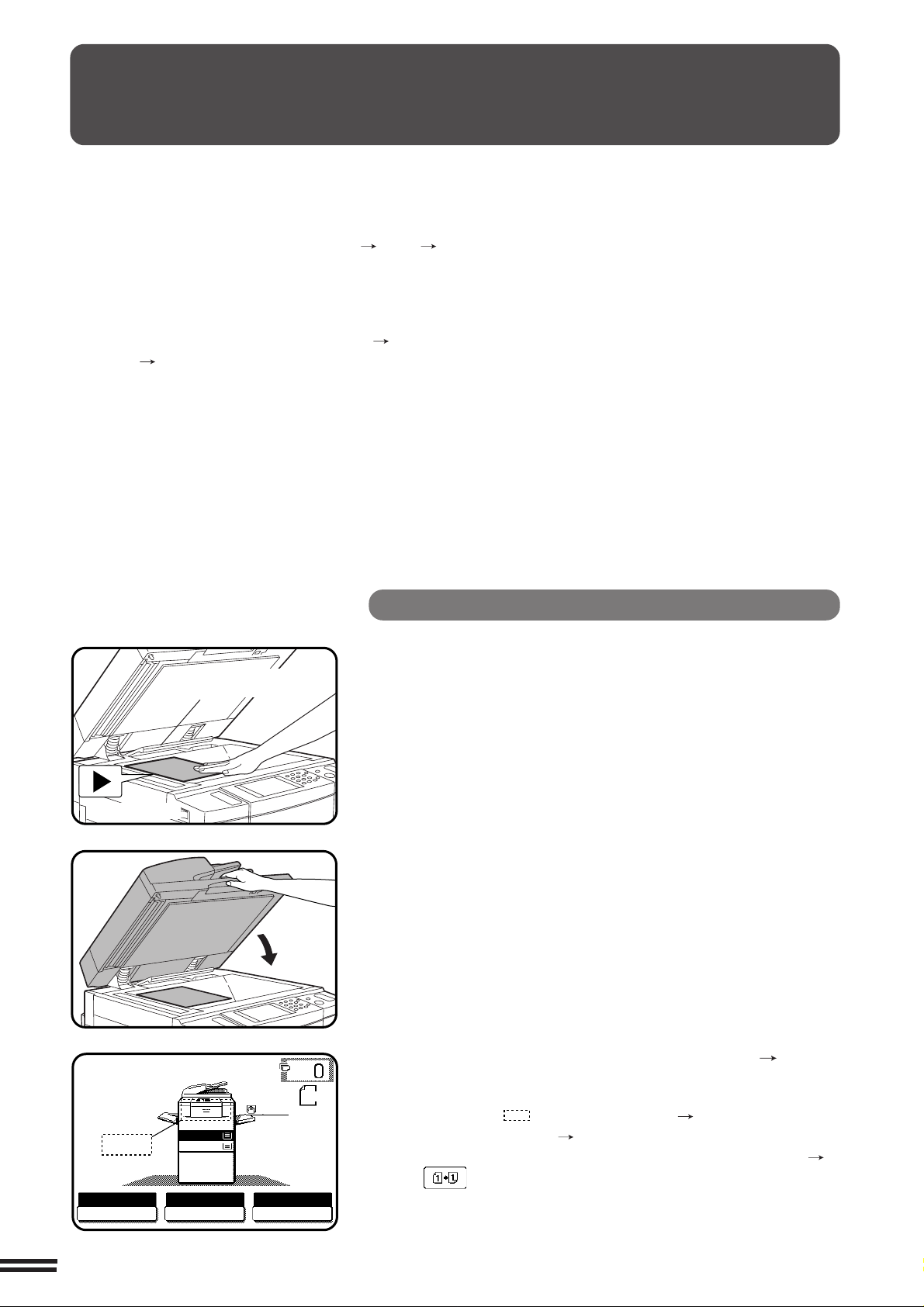
COPIE A PARTIR DE LA VITRE D’EXPOSITION
Utilisez la vitre d’exposition pour copier des originaux
d’une seule feuille, des documents reliés ou d’autres
originaux ne pouvant être mis en place dans le RSPF.
●
Lorsque la copie est effectuée à partir de la vitre
CHAPITRE 2
REPRODUCTION Copie à partir de la vitre d’exposition
d’exposition, seuls les modes de copie 1 1 et 1
2 peuvent être utilisés.
●
La copie recto verso ne fonctionne pas lorsque vous
utilisez un papier de format non standard (ou 5-1/2
po. x 8-1/2 po.).
●
Il est impossible de sélectionner la copie 2 2 ou la
copie 2 1 lorsque la copie est effectuée à partir de
la vitre d’exposition. Il est toutefois possible
d’effectuer ces opérations en retournant
manuellement les originaux.
●
Si l’orientation des originaux ne correspond pas à celle
du papier copie lorsque les originaux et le papier copie
sont de formats standard et que le mode de sélection
automatique du format papier ou le mode de sélection
automatique du taux de reproduction est activé, l’image
des originaux sera automatiquement tournée pour
correspondre au papier copie. Toutefois, si vous
effectuez la copie agrandie sur du papier de formats
plus grands que A4 (8-1/2 po. x 11 po.) et dans le cas
d’une copie à taux de 100% sur du papier de formats
supérieurs à B4 (8-1/2 po. x 14 po.), l’image ne sera
pas tournée.
●
Une bande technique (max. 5 mm (13/64 po.)) peut
se produire le long des bords avant et arrière des
copies. Une bande technique (max. 5 mm (13/64 po.
au total)) peut aussi se produire le long des autres
bords des copies.
Copie recto d’originaux recto
Détecteur de format
d’original
Règle graduée
PRET A COPIER.
1.
A4
2.
A3
AUTO
CONTRASTE PAPIER
AUTO
A4
1
2
3
A4
ORIGINAUX
1
8/ 11R
2
106~200g/m
TAUX REPRODUC.
2
100%
Ouvrez le capot du chargeur de documents et placez un
original sur la vitre d’exposition, face à copier tournée
vers le bas, en vous aidant de la règle graduée pour le
centrer.
●
Pour copier des documents de plusieurs pages, copiez de la
première page à la dernière page. Toutefois, si vous copiez sur
du papier spécial placé sur le plateau d’alimentation auxiliaire,
copiez de la dernière page à la première page car les copies
seront éjectées face vers le haut.
●
Si le copieur est en mode TRI SERIE ou TRI GROUPE, les
copies seront éjectées face vers le bas, sauf si vous introduisez
les papiers spéciaux dans le plateau d’alimentation auxiliaire. Si
le copieur n’est pas en mode TRI SERIE ou TRI GROUPE, les
copies seront éjectées face vers le haut.
REMARQUE:
Ne placez pas d’objets au-dessous du détecteur de format d’original,
car ils risqueraient d’endommager ce dernier.
Refermez le capot du chargeur de documents.
●
Le format d’original sera indiqué sur l’écran tactile, et le magasin
papier contenant le format de papier correspondant sera
automatiquement sélectionné.
Assurez-vous que le mode de copie 1 1 soit
sélectionné sur l’écran tactile.
●
Lorsqu’aucune icône n’apparaît dans la zone indiquée sur
l’illustration ( ), le mode de copie 1 1 est choisi.
●
Si le mode de copie 1 1 n’est pas choisi, appuyez sur la touche
COPIE RECTO VERSO puis appuyez sur la touche 1 1
( ) de l’écran tactile. Pour retourner à l’écran de base,
appuyez sur la touche “OK”.
2-8
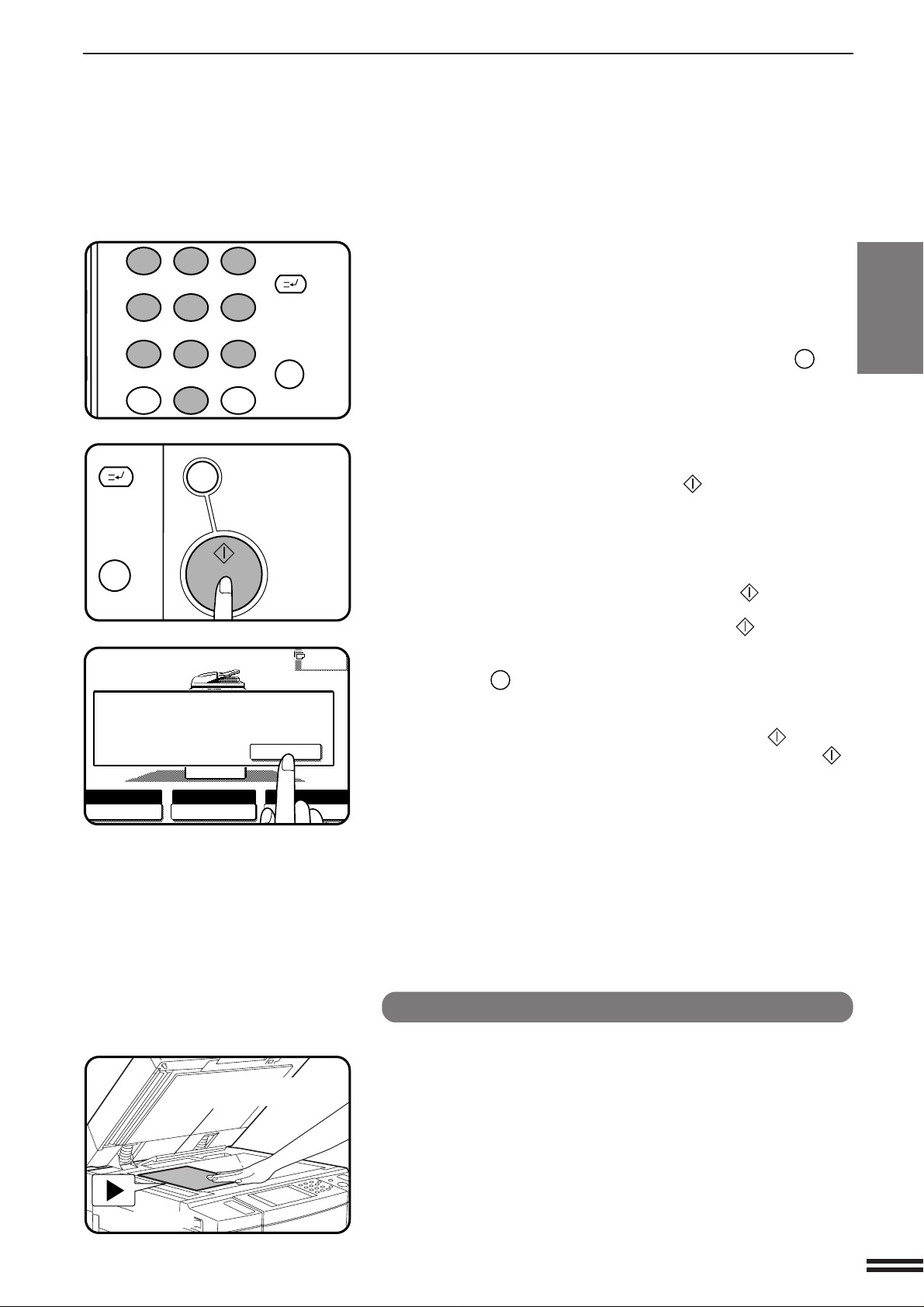
COPIE A PARTIR DE LA VITRE D’EXPOSITION
1
2 3
4 5
6
7
8
9
0
C
P
ACC.#-C
C
CA
AUTO
CONTRASTE PAPIER
100%
TAUX REPRODUC.
FIN LECTURE
PLACEZ ORIG. SUIVANT PRESSEZ [DEPART].
A LA FIN, PRESSEZ [FIN LECTURE].
AUTO
A4
3
Utilisez le clavier numérique à dix touches pour indiquer
le nombre de copies désiré.
4
●
Ce nombre apparaît sur l’affichage du nombre de copies de
l’écran tactile.
●
Il est possible de produire une seule copie avec le réglage initial,
c.-à-d. lorsque “0” est affiché.
●
En cas d’erreur, appuyez sur la touche EFFACEMENT (C) pour
annuler une entrée.
●
Si vous effectuez un réglage pour plusieurs copies, les copies ne
seront pas produites en jeu dans le réglage initial. Pour produire
des copies en mode TRI SERIE, appuyez sur la touche SORTIE
puis sélectionnez le mode TRI SERIE sur l’écran tactile. Reportezvous à la page 2-17.
Appuyez sur la touche DEPART ( ).
●
5
6
Si le copieur n’est pas en mode TRI SERIE (l’icône de tri n’est
alors pas affichée sur l’écran tactile), la copie s’enclenche et le
nombre apparaissant sur l’affichage du nombre de copies diminue
de 1 chaque fois qu’une copie est produite. Pour copier à nouveau
dans le même ordre avec un autre original, il suffit de remplacer
l’original et d’appuyer sur la touche DEPART ( ).
●
Si le copieur est en mode TRI SERIE, l’original sera balayé
lorsque vous appuyez sur la touche DEPART ( ), mais la copie
ne s’enclenchera pas. Passez à l’étape 6.
●
Pour arrêter un travail, appuyez sur la touche EFFACEMENT
TOTAL (CA). La reproduction cesse et le nombre apparaissant
dans l’affichage du nombre de copies est remis à 0.
Remplacez le premier original par l’original suivant
après que le témoin de la touche DEPART ( ) se soit
allumé, puis appuyez sur la touche DEPART ( ).
Répétez cette opération jusqu’à ce que tous les originaux
aient été balayés. Appuyez enfin sur la touche “FIN
LECTURE” de l’écran tactile.
●
La copie s’enclenche après que la touche “FIN LECTURE” ait été
pressée.
●
Il est possible de balayer jusqu’à 120 feuilles d’originaux de
format A4 (8-1/2 po. x 11 po.) ou jusqu’à 60 feuilles d’originaux
plus grand que A4 (8-1/2 po. x 11 po.).
CHAPITRE 2
REPRODUCTION Copie à partir de la vitre d’exposition
Détecteur de format
d’original
Règle graduée
Copie recto verso d’originaux recto
Placez la première page du document sur la vitre
d’exposition, en ajustant sa position sur l’échelle de
1
centrage.
REMARQUE:
Ne placez pas d’objets au-dessous du détecteur de format d’original,
car ils risqueraient d’endommager ce dernier.
Refermez le capot du chargeur de documents.
●
2
Le format d’original sera indiqué sur l’écran tactile, et le magasin
papier contenant le format de papier correspondant sera
automatiquement sélectionné.
2-9
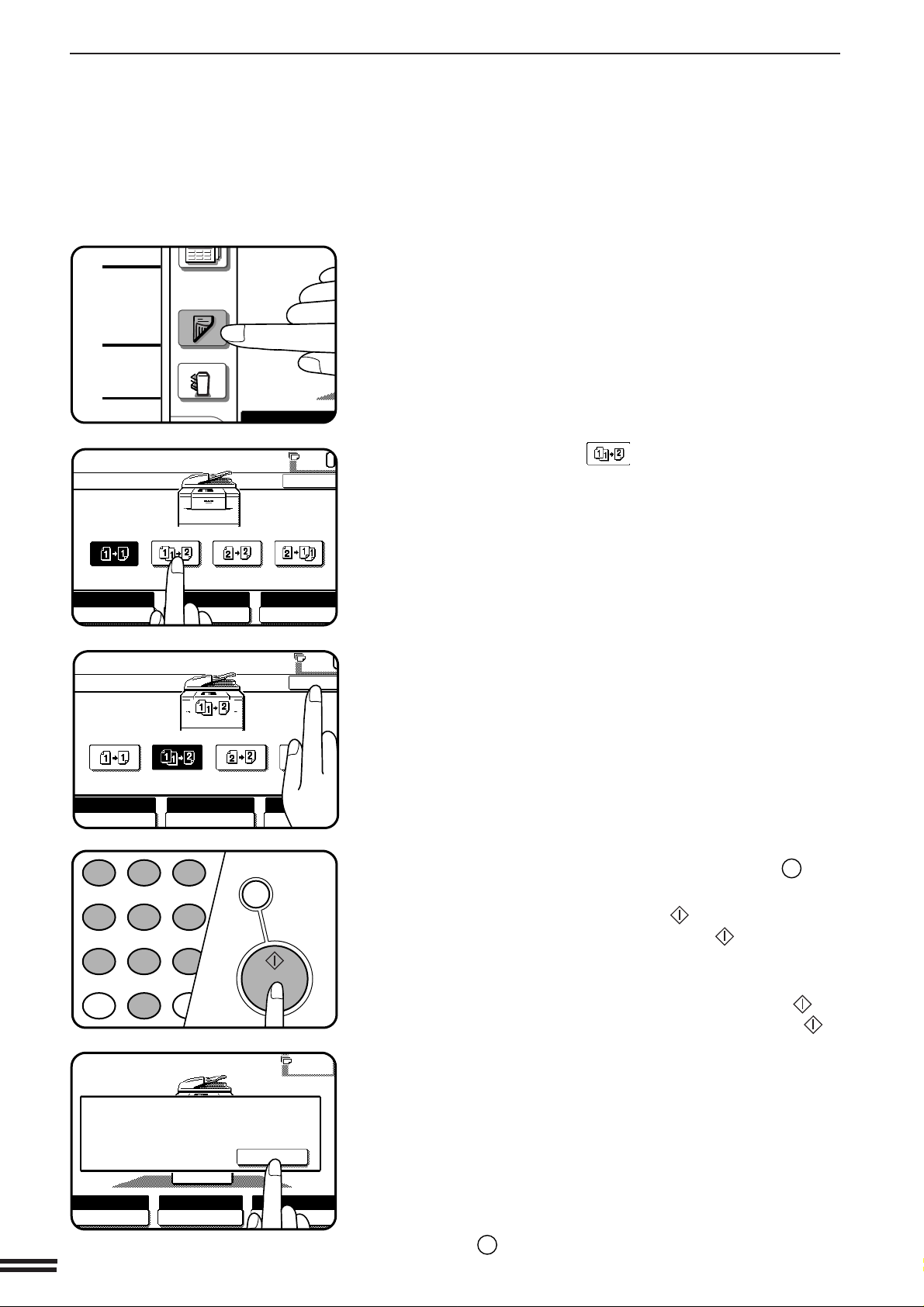
COPIE A PARTIR DE LA VITRE D’EXPOSITION
1
2 3
4 5
6
7
8
9
0
P
ACC.#-C
CA
AUTO
CONTRASTE PAPIER
100%
TAUX REPRODUC.
FIN LECTURE
PLACEZ ORIG. SUIVANT PRESSEZ [DEPART].
A LA FIN, PRESSEZ [FIN LECTURE].
AUTO
A4
PRET A COPIER.
COPIE RECTO VERSO
OK
AUTO
CONTRASTE PAPIER
100%
TAUX REPRODUC
AUTO
A4
AUTO
CONTRASTE PAPIER
100%
TAUX REPRODUC
OK
AUTO
A4
COPIE
RECTO VERSO
SORTIE
MODES
SPECIAUX
CHAPITRE 2
REPRODUCTION Copie à partir de la vitre d’exposition
Appuyez sur la touche COPIE RECTO VERSO.
3
Appuyez sur la touche de l’écran tactile.
4
Appuyez sur la touche “OK”.
5
2-10
3
Entrez le nombre de copies désiré à l’aide du clavier
numérique à dix touches.
6
●
Le nombre apparaît sur l’affichage du nombre de copies.
●
En cas d’erreur, appuyez sur la touche EFFACEMENT (C) pour
annuler une entrée.
Appuyez sur la touche DEPART ( ).
●
7
8
9
A chaque pression sur la touche DEPART ( ), l’original sera
balayé mais la copie ne s’enclenchera pas encore.
Retirez le premier original et remplacez-le par l’original
suivant après que le témoin de la touche DEPART ( ) se
soit allumé, puis appuyez sur la touche DEPART ( ).
Répétez l’étape 8 jusqu’à ce que tous les originaux aient
été balayés. Appuyez ensuite sur la touche “FIN
LECTURE” de l’écran tactile.
●
La copie s’enclenche après que la touche “FIN LECTURE” ait été
pressée.
Il est possible de balayer jusqu’à 120 feuilles d’originaux de
format A4 (8-1/2 po. x 11 po.) ou jusqu’à 60 feuilles d’originaux
plus grands que A4 (8-1/2 po. x 11 po.).
●
Pour arrêter un travail, appuyez sur la touche EFFACEMENT
TOTAL (CA).
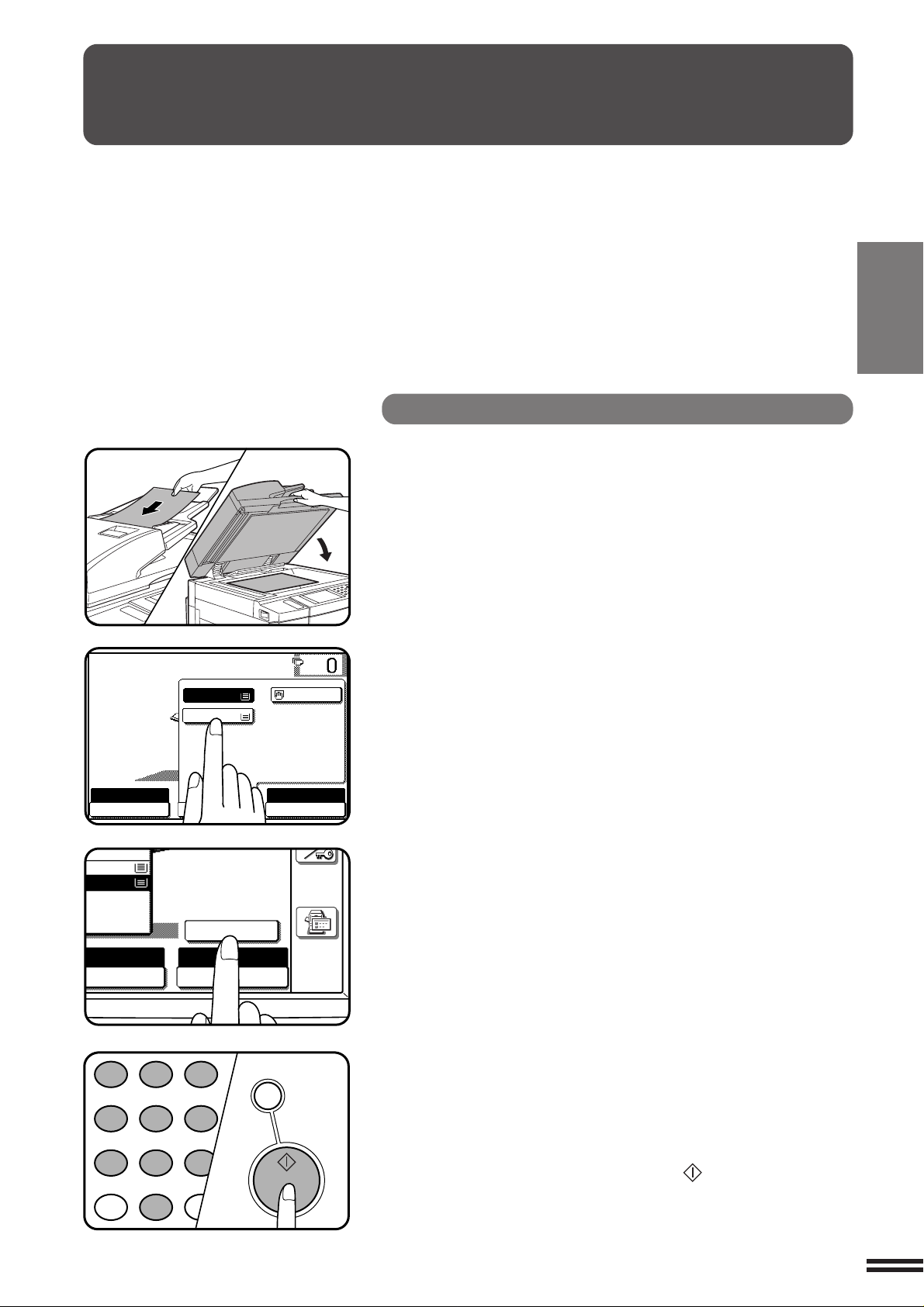
REDUCTION/A GRANDISSEMENT/ZOOM
PRET A COPIER.
AUTO
CONTRASTE CONTRASTE
100%
TAUX REPRODUC.
AUTO 8/ 11
1
2
1.
A4
2.
A3
SEL.AUT.TAUX
PAPIER
100%
TAUX REPRODUC.
A3
A4
A3
1
2 3
4 5
6
7
8
9
0
P
ACC.#-C
CA
Les taux de réduction et d’agrandissement peuvent être choisis soit
automatiquement à l’aide de la touche “SEL.AUT.TAUX”, soit
manuellement à l’aide des touches réduction, agrandissement ou
“ZOOM” sur l’écran tactile. Le zoom permet d’obtenir un taux de
reproduction précis compris entre 25% et 400% par pas de 1%.
★ RESPONSABLE Il est possible d’ajouter quatre taux de
reproduction complémentaires, deux pour la réduction et deux pour
l’agrandissement. Reportez-vous à la page 8-17.
Sélection automatique
Placez l’original dans le plateau du chargeur de
documents ou sur la vitre d’exposition.
1
●
Le copieur détecte et affiche le format de l’original sur l’écran
tactile.
CHAPITRE 2
REPRODUCTION Réduction/agrandissement/zoom
Appuyez sur la touche “PAPIER” de l’écran tactile et
sélectionnez le magasin papier contenant le format de
2
papier désiré.
Appuyez sur la touche “SEL.AUT.TAUX” de l’écran
tactile.
3
●
Le meilleur taux de réduction ou d’agrandissement pour le format
de papier choisi est automatiquement réglé et affiché sur l’écran
tactile.
●
Si les originaux et le papier copie sélectionné ne sont pas orientés
dans le même sens, l’image sera automatiquement tournée pour
correspondre au papier copie. Toutefois, si vous effectuez la
copie agrandie sur du papier de formats plus grands que A4 (8-1/2
po. x 11 po.) et dans le cas d’une copie à taux de 100% sur du
papier de formats supérieurs à B4 (8-1/2 po. x 14 po.), l’image ne
sera pas tournée.
REMARQUE:
Cette fonction ne marche pas lorsqu’un original ou un papier de
format non standard est utilisé.
Indiquez le nombre de copies désiré.
4
Appuyez sur la touche DEPART ( ).
5
●
Pour annuler le mode de réduction/agrandissement automatique,
appuyez à nouveau sur la touche “SEL.AUT.TAUX”.
2-11
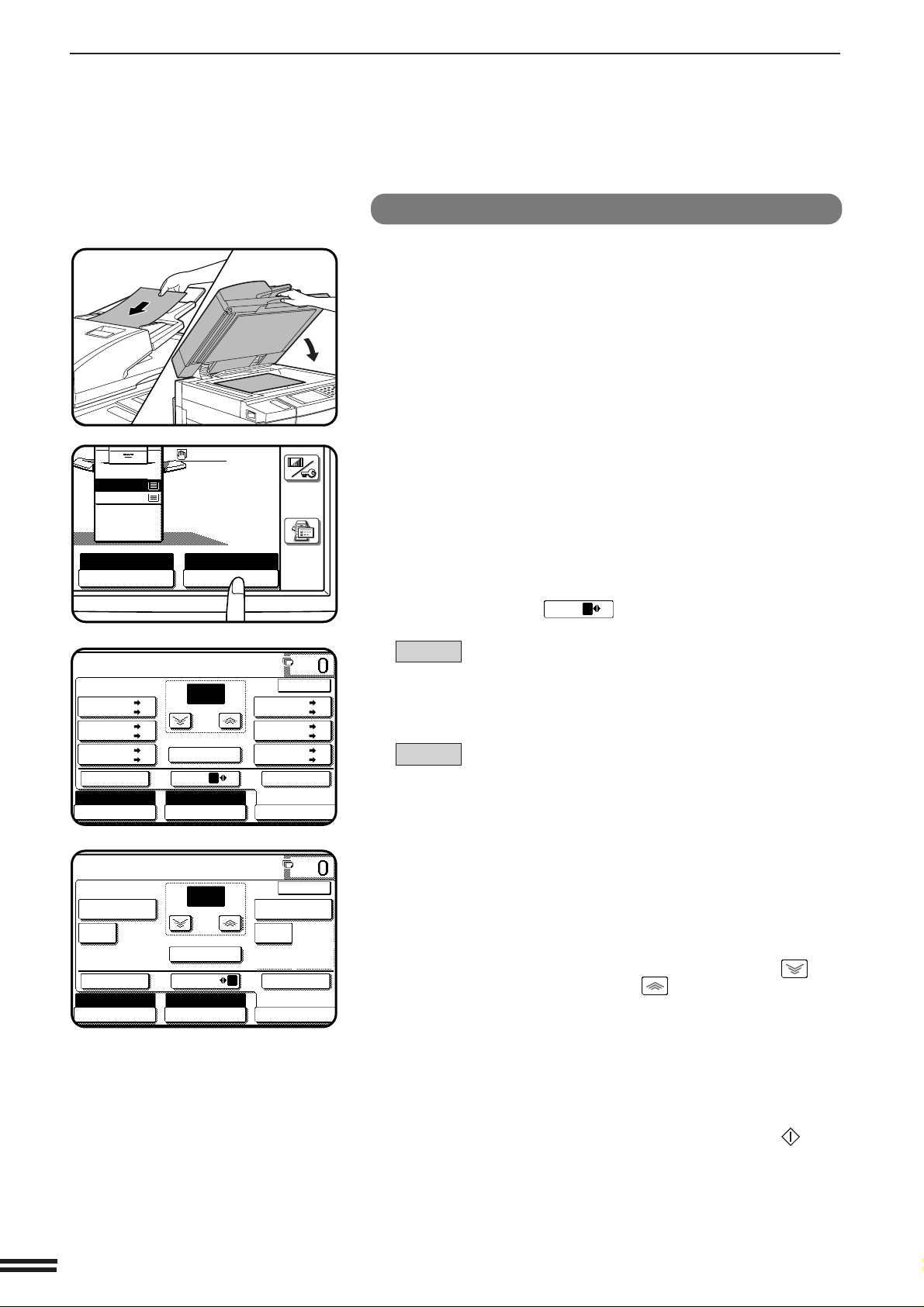
REDUCTION/AGRANDISSEMENT/ZOOM
PRET A COPIER.
AUTO
ZOOM XY
100%
ZOOM
%
100
MENU 1 2
CONTRASTE PAPIER
100%
TAUX REPRODUC.
SEL.AUT.TAUX
AUTO
A4
86%
A4 B5
A3 B4
81%
B5 A5
B4 A4
70%
A4 A5
A3 A4
115%
B5 A4
B4 A3
122%
A5 B5
A4 B4
141%
A5 A4
A4 A3
OK
PRET A COPIER.
AUTO
ZOOM XY
100%
ZOOM
%
100
MENU 1 2
CONTRASTE PAPIER
100%
TAUX REPRODUC.
SEL.AUT.TAUX
AUTO
A4
50%
25%
98% 60%
200%
400%
101%
800%
110%
OK
PAPIER
100%
TAUX REPRODUC.
AUTO
A4
1.
A4
2.
A3
106~200g/m
2
Sélection manuelle
CHAPITRE 2
REPRODUCTION Réduction/agrandissement/zoom
MENU 1
MENU 2
2-12
Placez l’original dans le plateau du chargeur de
documents ou sur la vitre d’exposition.
1
Appuyez sur la touche “TAUX REPRODUC.” de l’écran
tactile.
2
Utilisez la touche
ou le menu 2 pour la sélection du taux de reproduction.
3
MENU 1 2
pour sélectionner le menu 1
Menu 1
A. Taux de réduction possibles: 86%, 81% et 70% (77%
et 64%)
B. Taux d’agrandissement possibles: 115%, 122% et
141% (121% et 129%)
Menu 2
A. Taux de réduction possibles: 50% et 25% (95%, 50% et
25%)
B. Taux d’agrandissement possibles: 200% et 400%
(141%, 200% et 400%)
Utilisez les touches réduction, agrandissement et
“ZOOM” de l’écran tactile pour régler le taux de
4
reproduction désiré.
Zoom: Vous pouvez sélectionner un taux quelconque
compris entre 25% et 400% par pas de 1%.
●
Appuyez sur une touche réduction ou agrandissement pour régler
approximativement le taux, puis appuyez sur la touche pour
diminuer le taux ou sur la touche pour augmenter le taux.
●
Pour régler séparément les taux de reproduction horizontal et
vertical, utilisez la fonction ZOOM XY. Reportez-vous à la page
3-2.
●
Pour remettre le taux de reproduction à 100%, appuyez sur la
touche “100%” de l’écran tactile.
●
Le message “L’IMAGE EST PLUS GRANDE QUE LE PAPIER
COPIE.” peut apparaître pour indiquer que le taux de reproduction
sélectionné est trop grand pour le format de papier copie utilisé.
Toutefois, si vous appuyez sur la touche DEPART ( ), une
copie sera produite.
●
L’image de l’original peut être tournée pour correspondre à
l’orientation du papier copie si l’original et le papier copie sont de
formats standard.
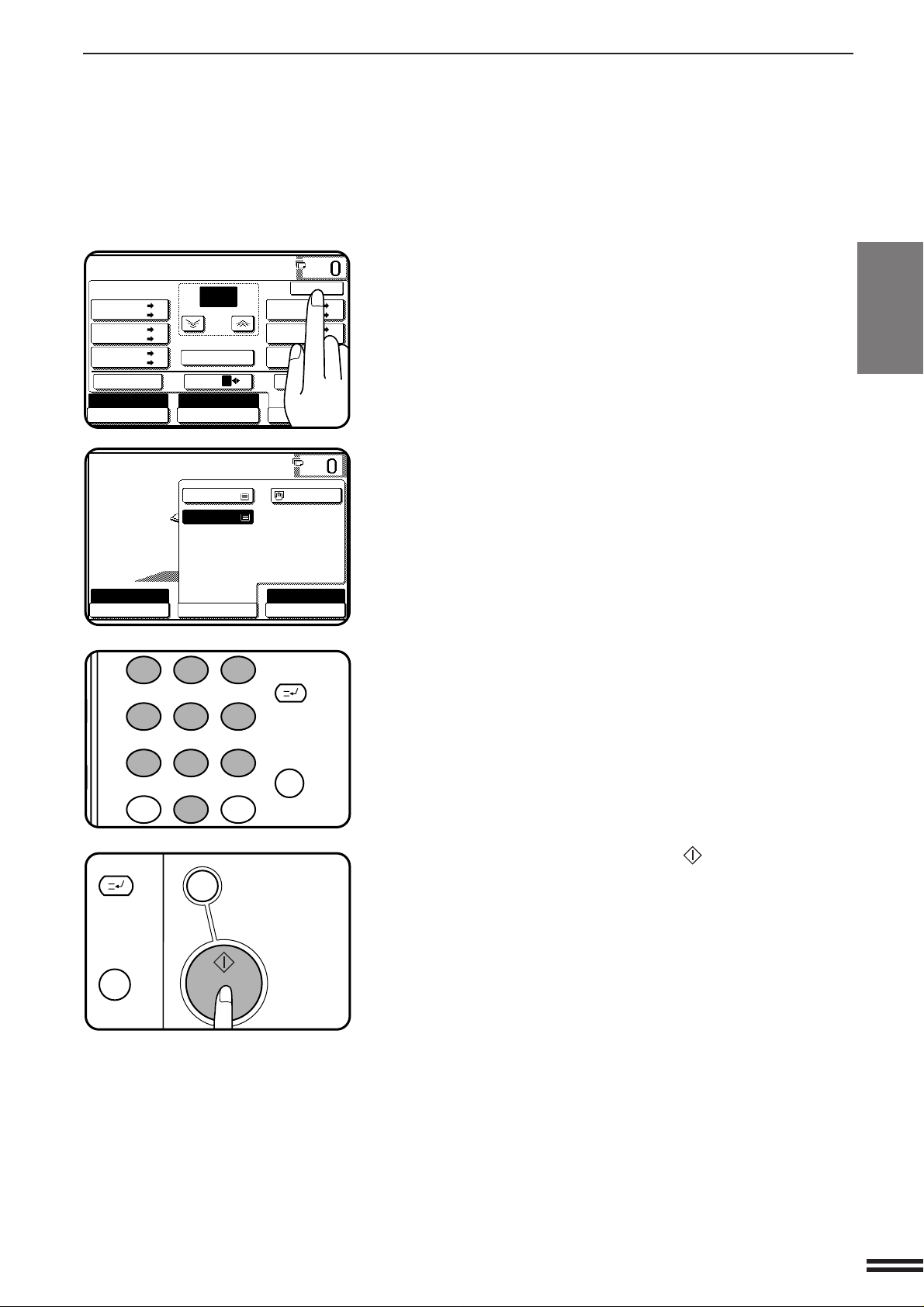
REDUCTION/AGRANDISSEMENT/ZOOM
PRET A COPIER.
AUTO
CONTRASTE PAPIER
141%
TAUX REPRODUC.
AUTO 8/ 11
1
2
1.
A4
2.
A3
1
2 3
4 5
6
7
8
9
0
C
P
ACC.#-C
C
CA
PRET A COPIER.
AUTO
ZOOM XY
100%
ZOOM
%
141
MENU 1 2
CONTRASTE PAPIER
100%
TAUX REPRODUC.
SEL.AUT.TAUX
AUTO
A3
86%
A4 B5
A3 B4
81%
B5 A5
B4 A4
70%
A4 A5
A3 A4
115%
B5 A4
B4 A3
122%
A5 B5
A4 B4
141%
A5 A4
A4 A3
OK
Appuyez sur la touche “OK”.
5
Utilisez la touche “PAPIER” pour choisir le magasin
contenant le papier de format désiré.
6
●
Si le mode SELECTION AUTO DU FORMAT PAPIER est activé,
le format papier approprié sera automatiquement sélectionné sur
la base du format de l’original et du taux sélectionné.
●
Si un magasin contenant du papier du format nécessaire n’est
pas installé, utilisez le plateau d’alimentation auxiliaire et appuyez
sur la touche “PAPIER” pour sélectionner le plateau d’alimentation
auxiliaire.
Indiquez le nombre de copies désiré.
7
CHAPITRE 2
REPRODUCTION Réduction/agrandissement/zoom
Appuyez sur la touche DEPART ( ).
8
2-13
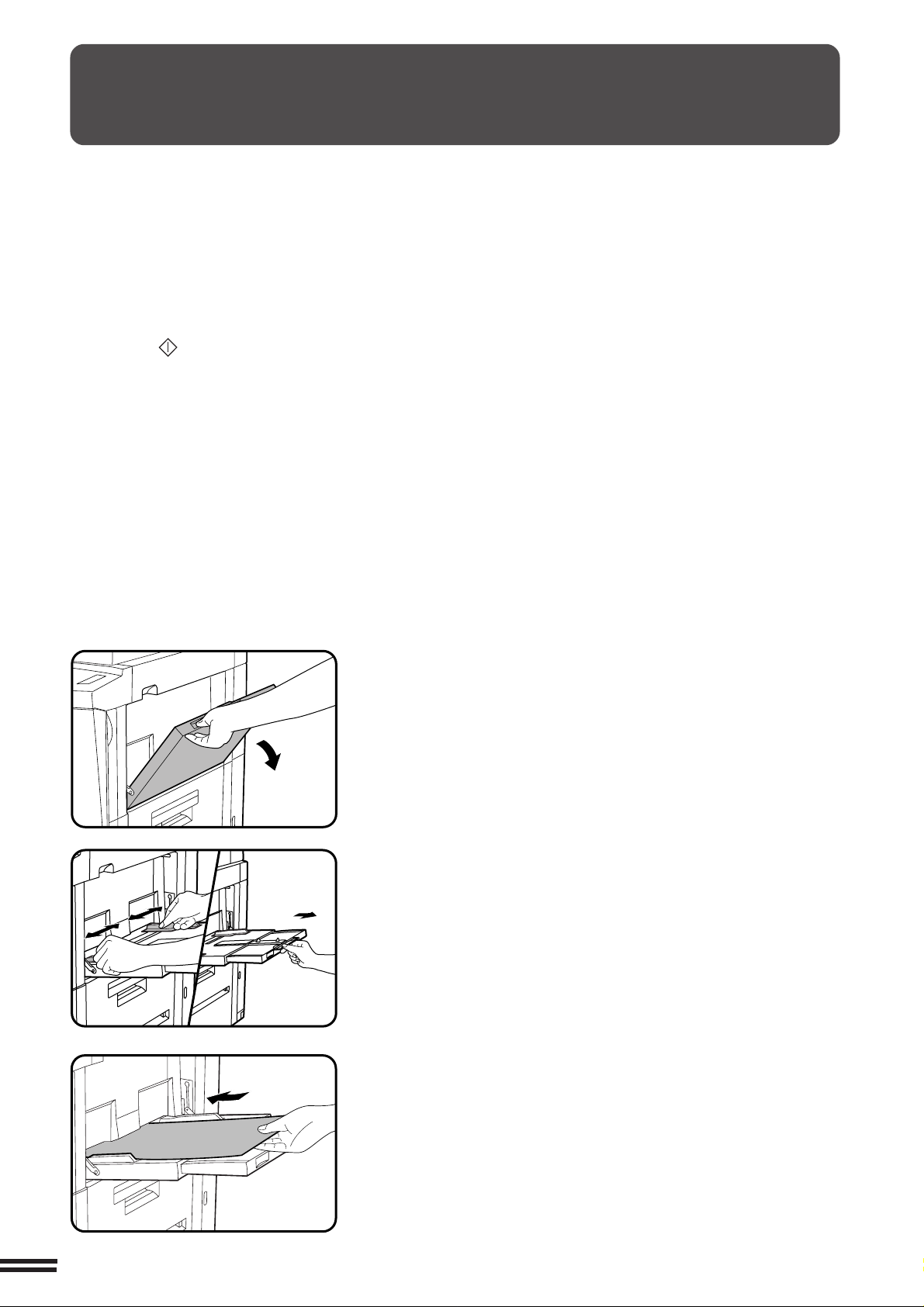
PAPIERS SPECIA UX (Alimentation manuelle)
Pour la copie sur papiers spéciaux (films transparents,
étiquettes, papier-calque, etc.), vous emploierez le plateau
d’alimentation auxiliaire. Sa capacité est de 50 feuilles de
papier copie standard.
●
La copie recto verso automatique n’est pas réalisable
CHAPITRE 2
REPRODUCTION Papiers spéciaux (Alimentation manuelle)
lorque vous utilisez du papier de format non standard.
Lorsqu’un mode de copie recto verso est sélectionné
et que vous utilisez du papier de format non standard
à partir du plateau d’alimentation auxiliaire, le mode
recto correspondant sera automatiquement
sélectionné lorsque vous aurez appuyé sur la touche
DEPART ( ).
REMARQUE:
Les copies de ce copieur sont normalement éjectées face
vers le bas. Toutefois, lorsque vous copiez sur des
papiers spéciaux (y compris les films transparents)
placés dans le plateau d’alimentation auxiliaire, les copies
seront éjectées face vers le haut. Lorsque vous copiez
des documents de plusieurs pages à partir de la vitre
d’exposition sur des papiers spéciaux copiez de la
dernière page à la première page. En outre, si un finisseur
(AR-FN3) en option est installé et que la sortie du plateau
supérieur est sélectionnée, copiez de la dernière page à
la première page, puis appuyez sur la touche “FIN
LECTURE” de l’écran tactile. La copie s’enclenche
après que vous ayez appuyé sur la touche “FIN
LECTURE”. Dans le réglage initial, le papier placé dans
le plateau d’alimentation auxiliaire est toujours considéré
comme du papier spécial et la sélection automatique du
papier pour le plateau d’alimentation auxiliaire est
désactivée.
★ RESPONSABLE
Si la sélection du type de papier placé dans le plateau
d’alimentation auxiliaire est activée, vous pouvez
spécifier le type de papier copie sur l’écran tactile
après avoir appuyé sur la touche “PAPIER”. Le papier
ordinaire placé dans le plateau d’alimentation
auxiliaire est alors considéré comme du papier
ordinaire et les copies seront éjectées face vers le
bas.Reportez-vous à la page 8-22.
En outre, si la sélection automatique du papier par le
plateau d’alimentation auxiliaire est activée, le papier
placé dans le plateau d’alimentation auxiliaire sera
l’une des alternatives de sélection automatique du
papier ajoutée aux autres magasins papier. Reportezvous à la page 8-28. Cette fonction est disponible
seulement lorsque la sélection du type de papier placé
dans le plateau d’alimentation auxiliaire est activée.
2-14
Placez l’original dans le plateau du chargeur de
documents ou sur la vitre d’exposition.
1
Ouvrez le plateau d’alimentation auxiliaire.
2
Réglez les guides du plateau d’alimentation auxiliaire à
la largeur du papier copie.
3
●
Dépliez toujours la rallonge du plateau d’alimentation auxiliaire
lorsque vous utilisez des feuilles de formats A4R, B4 ou A3 (8-1/2
po. x 11 po.R, 8-1/2 po. x 14 po. ou 11 po. x 17 po.).
Lorsque vous utilisez des feuilles de format A3 (11 po. x 17 po.),
dépliez le support métallique.
Engagez complètement le papier dans le plateau
d’alimentation auxiliaire.
4
●
Les étiquettes, les feuilles de papier-calque et les autres types
de papiers spéciaux autres que les films transparents
recommandés par SHARP doivent être introduits un par un. Il est
possible de charger plusieurs films transparents recommandés
par SHARP dans le plateau d’alimentation auxiliaire.
●
Il est possible de déposer dans le plateau d’alimentation auxiliaire
50 feuilles de papier standard de format A6 à A3 (5-1/2 po. x
8-1/2 po. à 11 po. x 17 po.).
●
Pour réaliser la copie recto verso automatique de papier de format
A5, placez les guides latéraux contre le côté le plus long du papier
copie.
●
Le papier de format A6 doit être engagé feuille à feuille par son
côté étroit dans la fente d’alimentation du papier.
●
Lorsque vous rajoutez du papier, retirez tout d’abord ce qui reste
de l’ancien papier, ajoutez-y le nouveau papier et chargez
l’ensemble en un seul bloc.
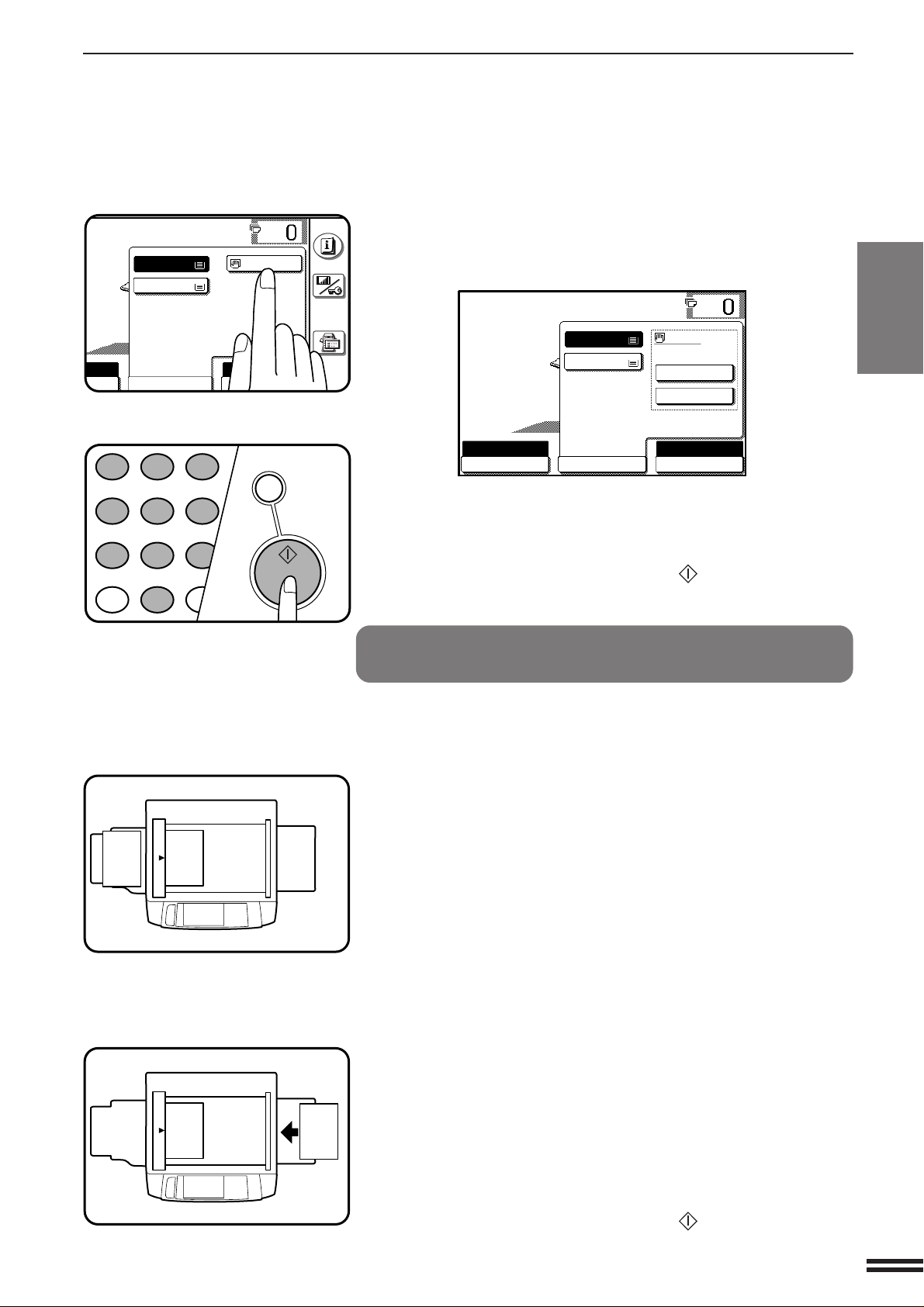
100%
COPY RATIO
AUTO 8/ 11
1
2
1.2.A4
1
2 3
4 5 6
7
8
9
0
P
ACC.#-C
CA
A3
A4R
PAPIERS SPECIAUX (Alimentation manuelle)
Appuyez sur la touche “PAPIER” de l’écran tactile puis
sélectionnez le plateau d’alimentation auxiliaire.
5
●
Si la sélection du type de papier a été activée, sélectionnez
“60~105 g/m2 (16~28 lbs.)” ou “106~200 g/m2 (28+~55 lbs.)”.
PRET A COPIER.
CHAPITRE 2
1 2
1 2
A4
1.
A3
2.
AUTO
CONTRASTE PAPIER
●
Si vous avez spécifié “60~105 g/m2 (16~28 lbs.)” et utilisez du
papier de fort grammage, le papier se bloquera.
Réglez le nombre de copies.
A4R
TYPE PAPIER
60~105 g/m
106~200 g/m
TAUX REPRODUC.
2
2
100%
REPRODUCTION Papiers spéciaux (Alimentation manuelle)
6
Appuyez sur la touche DEPART ( ).
7
Copie recto verso avec le plateau
d’alimentation auxiliaire
Vous pouvez faire des copies recto verso en utilisant le plateau d'alimentation
auxiliaire, lorsque vous utilisez du papier épais dépassant les limites
spécifiées pour le module recto verso.
Placez le premier original sur la vitre d’exposition avec
sa face à copier tournée vers le bas et réalisez une copie.
1
●
La reproduction du premier original peut être effectuée sur du
papier provenant de l’une quelconque des stations d’alimentation
papier.
Remplacez le premier original par le second et refermez
le couvercle.
2
●
●
Veillez à ce que les deux originaux aient la même orientation sur
la vitre d’exposition.
Vous pouvez placer les deux originaux dans le plateau du
chargeur de documents. Toutefois, ils doivent être réglés et
engagés séparément.
Retournez la première copie sans changer son
orientation haut-bas et placez-la sur le plateau
3
1 2
3 4
d’alimentation auxiliaire.
●
N’engagez qu’une copie à la fois sur ce plateau.
Appuyez sur la touche “PAPIER” et sélectionnez le
plateau d’alimentation auxiliaire.
4
●
Si la sélection du type de papier a été activée, sélectionnez
“60~105 g/m2 (16~28 lbs.)” ou “106~200 g/m2 (28+~55 lbs.)”.
Appuyez sur la touche DEPART ( ).
5
2-15
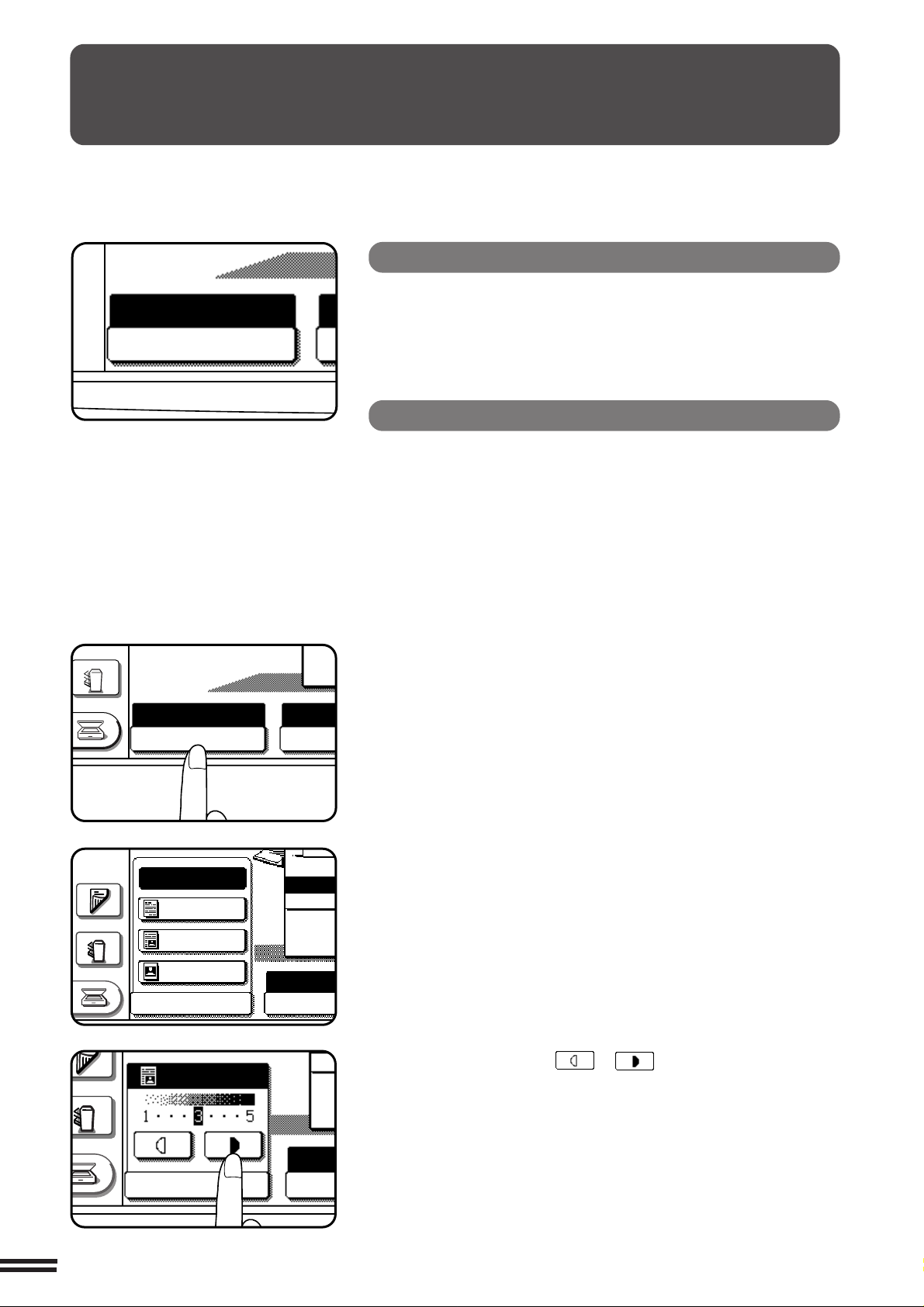
REGLAGES DE L’EXPOSITION
AUTO
CONTRASTE
AUTO
CONTRASTE PA
AUT
AUTO
TEXTE
TEX./PHOTO
PHOTO
CONTRASTE PAPIE
AUTO
A
1.
A4
2.
A3
CONTRASTE
TEX./PHOTO
P
AU
1.
2.
Ce copieur possède quatre modes d’exposition: AUTOMATIQUE,
TEXTE, TEXTE/PHOTO et PHOTO.
CHAPITRE 2
REPRODUCTION Réglages de l’exposition
Automatique
Ce mode est le réglage initial standard de ce copieur. Dans ce mode,
les caractéristiques de l’original devant être copié sont “lues” par le
système d’exposition, et les réglages d’exposition sont effectués
automatiquement.
Ceci permet d’optimiser le contraste des images copiées en diminuant
l’effet des zones colorées ou ombrées de l’arrière-plan.
Texte, texte/photo et photo
Mode texte: Ce mode permet d’accentuer les zones très claires
d’un original ou de supprimer les zones
excessivement foncées de l’arrière-plan.
Mode texte/photo: Ce mode permet d’obtenir le meilleur équilibre pour
réaliser la copie d’un original contenant à la fois un
texte et des photos. Ce mode convient également
pour la copie de photographies imprimées.
Mode photo: Ce mode permet de réaliser au mieux la copie
détaillée de photographies.
Appuyer sur la touche “CONTRASTE” de l’écran tactile.
1
2-16
Sélectionnez “TEXTE”, “TEX./PHOTO” ou “PHOTO”
selon l’original utilisé.
2
Utilisez les touches et pour régler le contraste
de copie comme voulu.
3
